LG LGV900 User manual [el]
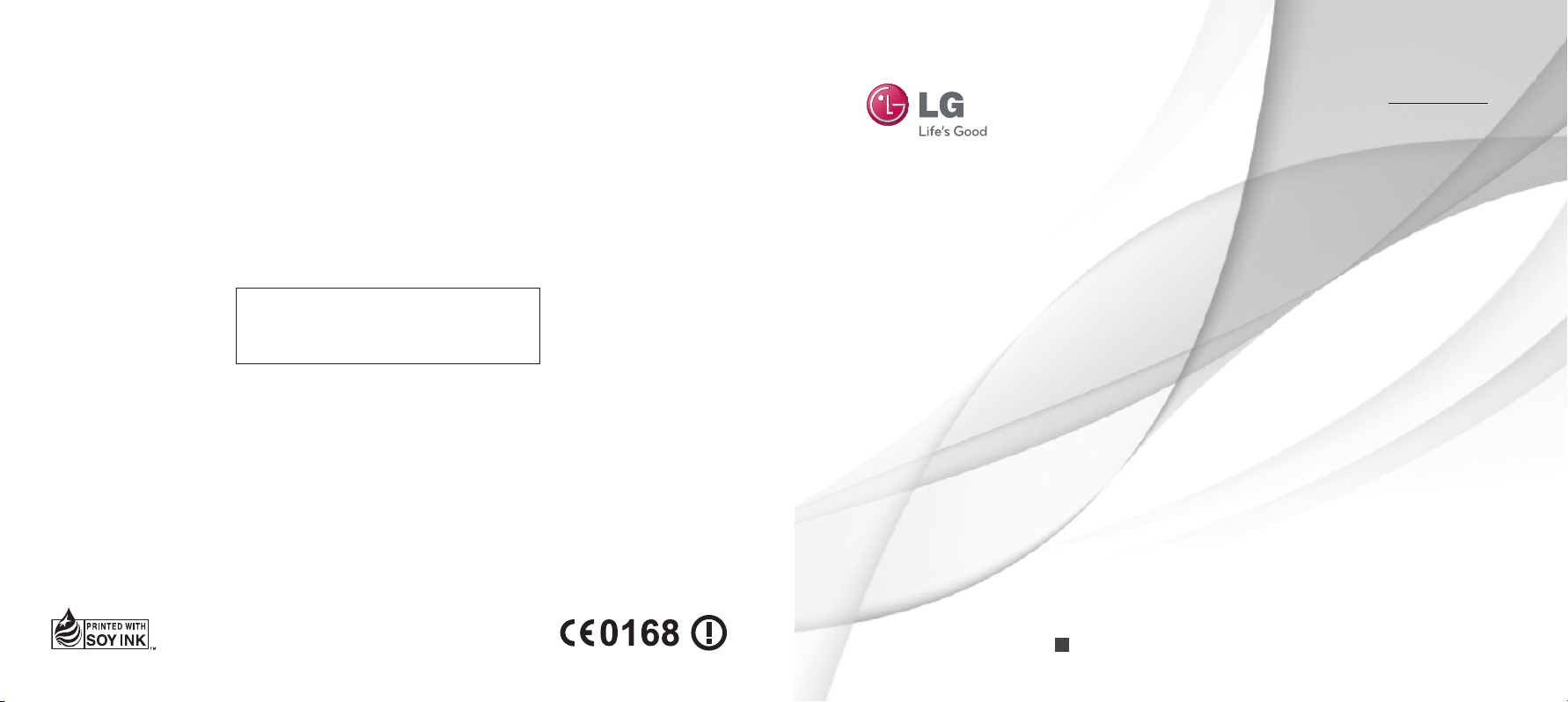
Για περισσότερες πληροφορίες
τηλεφωνήστε στο: 800 11 200 300
E Λ Λ H N I K A
E N G L I S H
Οδηγός χρήσης
LG-V900
P/NO : MFL67229030 (1.0)
H
www.lg.com
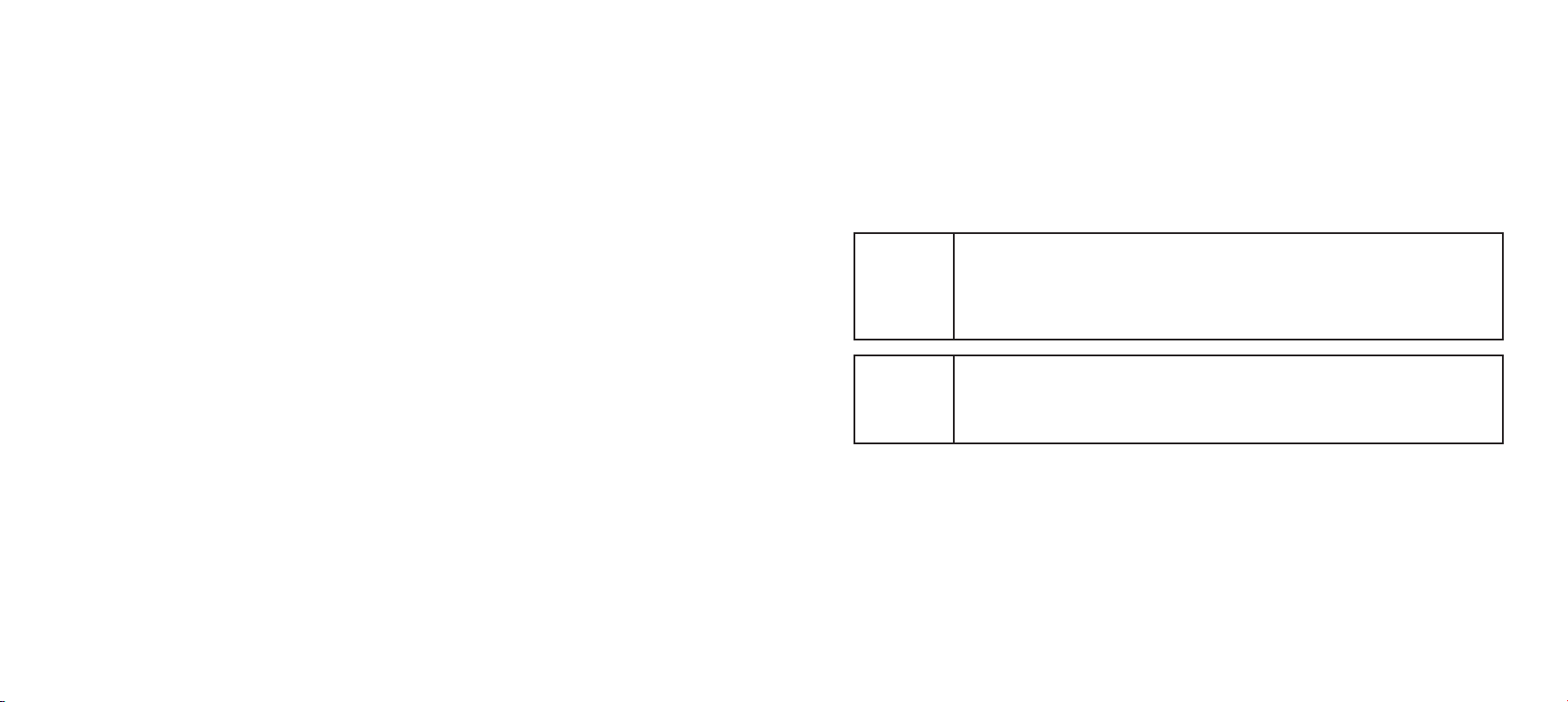
Wi-Fi
(WLAN)
Αυτός ο εξοπλισμός ενδέχεται να λειτουργεί σε όλες τις ευρωπαϊκές χώρες.
Μπορείτε να χρησιμοποιήσετε το WLAN χωρίς περιορισμούς σε εσωτερικούς
χώρους στις χώρες της Ε.Ε., αλλά όχι σε εξωτερικούς χώρους στη Γαλλία, τη Ρωσία
και την Ουκρανία.
Wi-Fi
(WLAN)
This equipment may be operated in all European countries.
The WLAN can be operated in the EU without restriction indoors, but cannot be
operated outdoors in France, Russia and Ukraine.

LG-V900 Οδηγός χρήσης
Αυτός ο οδηγός σας βοηθά στα πρώτα σας βήματα με το tablet.
Για περισσότερες πληροφορίες, επισκεφθείτε τη διεύθυνση www.lg.com.
• Ορισμένα από τα περιεχόμενα του εγχειριδίου ενδέχεται να μην
ισχύουν για τη συσκευή σας, ανάλογα με το λογισμικό της συσκευής
ή τον πάροχο.
• Δεν συνιστάται η χρήση αυτής της συσκευής από άτομα με
προβλήματα όρασης, λόγω του πληκτρολογίου αφής που διαθέτει.
• Copyright ©2011 LG Electronics, Inc. Με την επιφύλαξη παντός
δικαιώματος. Η ονομασία LG και το λογότυπο LG είναι σήματα
κατατεθέντα του Ομίλου LG και των σχετικών φορέων. Όλα τα
υπόλοιπα εμπορικά σήματα αποτελούν ιδιοκτησία των αντίστοιχων
κατόχων τους.
• Οι επωνυμίες Google™, Google Maps™, Gmail™, YouTube™, Google
Talk™ και Android Market™ αποτελούν εμπορικά σήματα της
Google, Inc.

Περιεχόμενα
Οδηγίες για ασφαλή και
αποτελεσματική χρήση ......................... 5
Γνωρίστε τη συσκευή σας .................... 13
Πριν αρχίσετε να χρησιμοποιείτε τη συσκευή
σας, διαβάστε τα παρακάτω!.............................. 13
Βελτίωση της διάρκειας ζωής της μπαταρίας ................. 13
Αποθήκευση του προγράμματος οδήγησης USB στον
υπολογιστή ................................................................... 13
Για να επανεκκινήσετε τη συσκευή σας όταν η οθόνη
παγώνει: ....................................................................... 13
Για την καλύτερη απόδοση της συσκευής ...................... 14
Για να μεταφέρετε αρχεία σε υπολογιστή μέσω USB ...... 14
Εξαρτήματα συσκευής ....................................... 15
Τοποθέτηση κάρτας SIM .................................... 17
Φόρτιση μπαταρίας ........................................... 17
Ενεργοποίηση και απενεργοποίηση της
συσκευής ......................................................... 18
Κλείδωμα και ξεκλείδωμα της οθόνης ................ 18
Ασφάλιση οθόνης κλειδώματος ......................... 19
Χρήση HDMI ..................................................... 19
Ρύθμιση λογαριασμού Google .............. 20
Αρχική οθόνη και βασικές λειτουργίες .. 21
2
LG-V900 | Οδηγός χρήσης
Χρήση των κουμπιών πλοήγησης .......................21
Προσαρμογή αρχικής οθόνης ............................. 22
Χρήση της λειτουργίας πολλαπλών εργασιών ...... 23
Εικονίδια κατάστασης και ειδοποιήσεων ............ 24
Πάνελ ειδοποιήσεων και γρήγορες ρυθμίσεις ...... 24
Συμβουλές για την οθόνη αφής ..........................25
Πληκτρολόγιο οθόνης ....................................... 26
Χρήση του πληκτρολογίου οθόνης ................................ 26
Εισαγωγή κειμένου με ομιλία ........................................ 26
Επεξεργασία κειμένου ................................................... 26
Σύνδεση σε δίκτυα και συσκευές .......... 27
Δίκτυα Wi-Fi ..................................................... 27
Ενεργοποιήστε το Wi-Fi και συνδεθείτε σε ένα δίκτυο ... 27
Σύνδεση μέσω κινητής συσκευής με USB και φορητό
σημείο πρόσβασης Wi-Fi ............................................... 27
Bluetooth ........................................................ 28
Ενεργοποιήστε το Bluetooth ......................................... 28
Για τη σύζευξη της συσκευής σας με μια συσκευή
Bluetooth ...................................................................... 28
Σύνδεση με υπολογιστή μέσω USB ..................... 29
Μήνυμα ............................................. 31
Προβολή μηνυμάτων ........................................ 31
Σύνθεση και αποστολή μηνύματος ..................... 31

Αλλαγή ρυθμίσεων μηνυμάτων ..........................31
Market ............................................... 38
Ηλεκτρονικό ταχυδρομείο ................... 32
Προσθήκη λογαριασμού .................................... 32
Άνοιγμα εισερχομένων ...................................... 32
Χρήση συνδυασμένης προβολής ........................ 32
Αλλαγή ρυθμίσεων λογαριασμού ........................ 32
Κατάργηση λογαριασμού ηλεκτρονικού
ταχυδρομείου ................................................... 33
Gmail™ ............................................................. 33
Επαφές .............................................. 34
Προσθήκη νέας επαφής ..................................... 34
Επεξεργασία επαφής ......................................... 34
Αναζήτηση επαφής ...........................................34
Εισαγωγή και εξαγωγή επαφών στη μνήμη σας ... 34
Κοινή χρήση επαφών μέσω Bluetooth ................ 35
Χάρτες και Latitude ............................. 36
Λήψη οδηγιών .............................................................. 36
Επισήμανση τοποθεσίας με αστέρι ................................ 36
Σύνδεση στο Latitude ................................................... 37
Βρείτε φίλους σας με το Latitude .................................. 37
Talk ................................................... 39
Διαχείριση της λίστας φίλων σας ................................... 39
Συνομιλία με φίλους ...................................................... 39
Για αποσύνδεση από το Google Talk™ ............................ 39
Φωτογραφίες και βίντεο...................... 40
Κάμερα ............................................................ 40
Εξοικείωση με το σκόπευτρο της κάμερας ..................... 40
Λήψη φωτογραφίας ...................................................... 40
Προσθήκη πληροφοριών τοποθεσίας στη
φωτογραφία σας ........................................................... 41
Βιντεοκάμερα ................................................... 41
Εξοικείωση με το σκόπευτρο της βιντεοκάμερας ........... 41
Λήψη βίντεο .................................................................. 41
Συλλογή ...........................................................42
Προβολή των άλμπουμ σας ........................................... 42
Προβολή και περιήγηση στις εικόνες και τα βίντεο ........ 42
Χρήση εικόνας ως εικονιδίου επαφής ή φόντου ............ 42
Λήψη λεπτομερειών σχετικά με τη φωτογραφία σας ..... 42
Κοινή χρήση εικόνας ..................................................... 43
Διαγραφή αρχείων ........................................................ 43
Βιντεοκάμερα 3D και 3D Player .......................... 43
Εξοικείωση με το σκόπευτρο της βιντεοκάμερας 3D ...... 43
3
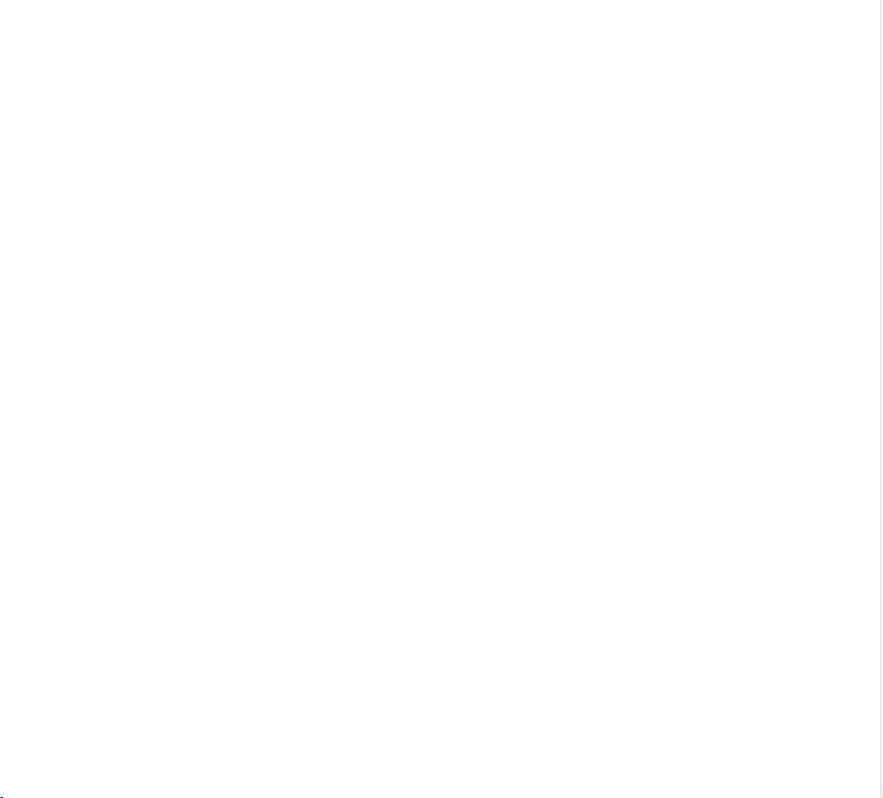
Εγγραφή βίντεο 3D ....................................................... 44
Αναπαραγωγή βίντεο 3D ............................................... 44
Βοηθητικές εφαρμογές ....................... 45
Ημερολόγιο ......................................................45
Προβολή του ημερολογίου σας ..................................... 45
Δημιουργία συμβάντος ................................................. 45
Αλλαγή ρυθμίσεων συγχρονισμού και προβολής ........... 45
Ρολόι ............................................................... 45
Αριθμομηχανή .................................................. 46
Μουσική ............................................ 47
Προβολή μουσικής βιβλιοθήκης ........................ 47
Για να δημιουργήσετε μια λίστα αναπαραγωγής .. 47
Αναπαραγωγή μουσικής .................................... 47
Ήχος ................................................................50
Οθόνη .............................................................. 50
Τοποθεσία και ασφάλεια ................................... 51
Εφαρμογές .......................................................51
Λογαριασμοί και συγχρονισμός .......................... 52
Απόρρητο ......................................................... 52
Αποθηκευτικός χώρος ....................................... 53
Γλώσσα & εισαγωγή .......................................... 53
Προσβασιμότητα .............................................. 54
Ημερομηνία & Ώρα ............................................ 54
Σχετικά με το tablet ..........................................54
Ενημέρωση λογισμικού ....................... 55
Τεχνικά δεδομένα ............................... 56
Internet ............................................. 49
Άνοιγμα ιστοσελίδων ........................................ 49
Άνοιγμα πολλών σελίδων .................................. 49
Προσθήκη σελιδοδεικτών στην αρχική οθόνη ..... 49
Αλλαγή ρυθμίσεων του Internet ......................... 49
Ρυθμίσεις ........................................... 50
Ασύρματο και δίκτυα ......................................... 50
4
LG-V900 | Οδηγός χρήσης
Αξεσουάρ ........................................... 57
Αντιμετώπιση προβλημάτων ............... 58
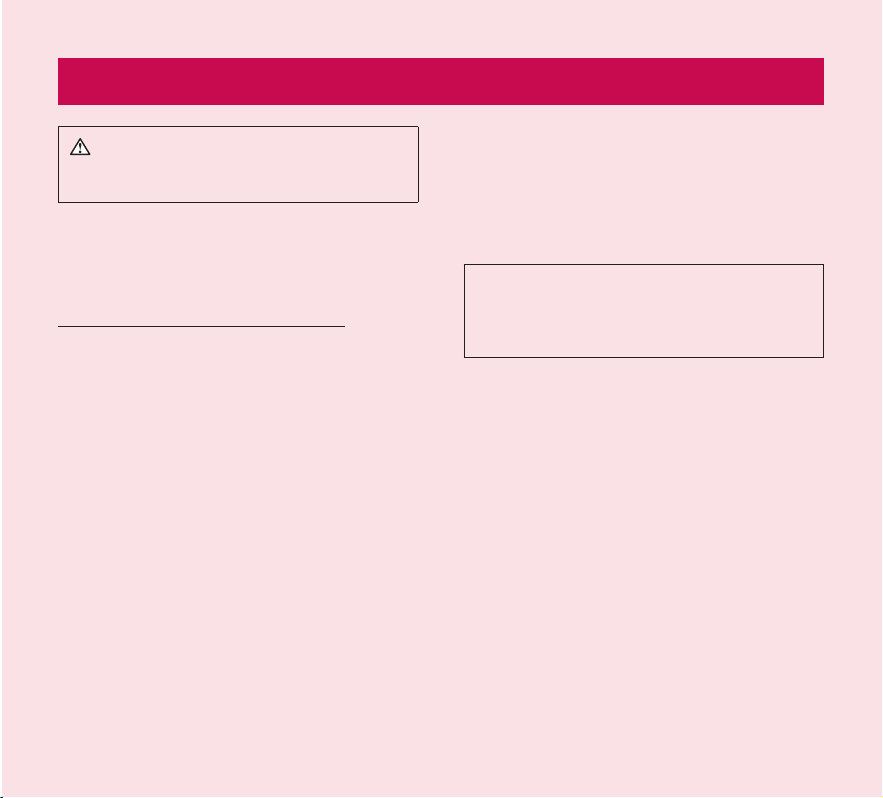
Οδηγίες για ασφαλή και αποτελεσματική χρήση
ΠΡΟΕΙΔΟΠΟΙΗΣΗ: Σε περίπτωση μη τήρησης των
παρακάτω οδηγιών ασφαλείας, ενδέχεται να προκληθεί τραυματισμός
ή βλάβη στη συσκευή ή άλλη υλική ζημιά.
ΠΡΟΤΟΥ ΧΡΗΣΙΜΟΠΟΙΗΣΕΤΕ ΤΗ ΣΥΣΚΕΥΗ ΣΑΣ, ΔΙΑΒΑΣΤΕ ΠΡΟΣΕΚΤΙΚΑ
ΟΛΕΣ ΤΙΣ ΠΑΡΑΚΑΤΩ ΠΛΗΡΟΦΟΡΙΕΣ ΑΣΦΑΛΕΙΑΣ ΚΑΙ ΑΚΟΛΟΥΘΗΣΤΕ
ΤΙΣ ΟΔΗΓΙΕΣ ΛΕΙΤΟΥΡΓΙΑΣ. ΓΙΑ ΛΕΠΤΟΜΕΡΕΙΣ ΟΔΗΓΙΕΣ ΛΕΙΤΟΥΡΓΙΑΣ,
ΑΝΑΤΡΕΞΤΕ ΣΤΟ ΕΓΧΕΙΡΙΔΙΟ ΧΡΗΣΗΣ.
Χρήση και φροντίδα της συσκευής
Χειρισμός. Η συσκευή σας περιέχει πολλά ευαίσθητα
εξαρτήματα και πρέπει να τη χειρίζεστε προσεκτικά σε κάθε
περίπτωση. Δεν πρέπει να ρίχνετε, να αποσυναρμολογείτε, να
τρυπάτε, να τοποθετείτε σε φούρνο μικροκυμάτων, να καίτε ή να
βάφετε τη συσκευή σας, ούτε να τοποθετείτε άλλα αντικείμενα
στο εσωτερικό της. Αν τοποθετήσετε τη συσκευή σας σε μια
τσάντα ή βαλίτσα χωρίς να καλύψετε την υποδοχή τροφοδοσίας,
τότε μεταλλικά αντικείμενα όπως κέρματα, συνδετήρες ή
στυλό μπορεί να βραχυκυκλώσουν τη συσκευή. Να καλύπτετε
πάντοτε την υποδοχή τροφοδοσίας, όταν δεν χρησιμοποιείτε τη
συσκευή. Μην επιχειρήσετε ποτέ να επιδιορθώσετε μόνοι σας
τη συσκευή. Σε περίπτωση ελαττώματος ή δυσλειτουργίας μετά
την αποσυναρμολόγηση της συσκευής είτε από εσάς είτε από μη
εξουσιοδοτημένο τεχνικό, η εγγύηση ακυρώνεται.
Μπαταρία. Αυτή η συσκευή διαθέτει εσωτερική
επαναφορτιζόμενη μπαταρία. Ο χρήστης δεν έχει πρόσβαση
στην μπαταρία. Η αντικατάστασή της πρέπει να γίνεται μόνο
σε εξουσιοδοτημένο κέντρο τεχνικής υποστήριξης της LG. Μην
αντικαταστήσετε ποτέ την μπαταρία με μη εγκεκριμένη μπαταρία.
Υπάρχει κίνδυνος βλάβης, έκρηξης ή πυρκαγιάς στη συσκευή.
Η μπαταρία διαθέτει κυκλώματα προστασίας από ορισμένους
κινδύνους όπως η υπερθέρμανση. Μην χρησιμοποιείτε τη συσκευή
κοντά σε σημείο όπου δημιουργείται στατικός ηλεκτρισμός πάνω από
100 V, καθώς υπάρχει κίνδυνος βλάβης στο κύκλωμα προστασίας.
Αν η συσκευή αναδίδει άσχημη μυρωδιά, σταματήστε αμέσως να
τη χρησιμοποιείτε και επικοινωνήστε με το τμήμα εξυπηρέτησης
πελατών.
ΠΡΟΣΟΧΗ: ΑΝ ΑΝΤΙΚΑΤΑΣΤΗΣΕΤΕ ΤΗΝ ΜΠΑΤΑΡΙΑ ΜΕ ΛΑΘΟΣ
ΤΥΠΟ ΜΠΑΤΑΡΙΑΣ, ΥΠΑΡΧΕΙ ΚΙΝΔΥΝΟΣ ΕΚΡΗΞΗΣ. Η ΑΠΟΡΡΙΨΗ ΤΩΝ
ΧΡΗΣΙΜΟΠΟΙΗΜΕΝΩΝ ΜΠΑΤΑΡΙΩΝ ΠΡΕΠΕΙ ΝΑ ΓΙΝΕΤΑΙ ΣΥΜΦΩΝΑ ΜΕ
ΤΙΣ ΟΔΗΓΙΕΣ.
Έκθεση σε υγρά. Πρέπει να αποφεύγετε την έκθεση της
συσκευής σας σε νερό ή άλλα υγρά. Μην χρησιμοποιείτε τη συσκευή
σας στη βροχή ή σε σημεία με νερό ή υγρασία. Μην χύνετε υγρά
πάνω στη συσκευή σας. Αν η συσκευή υγρανθεί, αποσυνδέστε
τη αμέσως από το ρεύμα, απενεργοποιήστε τη και αφήστε τη να
στεγνώσει εντελώς. Μην επιχειρήσετε να επισπεύσετε το στέγνωμα
με μια εξωτερική πηγή θερμότητας, όπως είναι οι φούρνοι, οι
φούρνοι μικροκυμάτων ή οι στεγνωτήρες μαλλιών. Η εγγύηση δεν
καλύπτει βλάβες της συσκευής που οφείλονται στην έκθεσή της σε
υγρά.
Φορτιστής και αντάπτορας. Για να μεγιστοποιήσετε τη
διάρκεια ζωής της μπαταρίας, επαναφορτίστε τη μετά από μεγάλα
χρονικά διαστήματα αδράνειας. Η διάρκεια ζωής της μπαταρίας
ποικίλλει ανάλογα με τη χρήση και τις περιβαλλοντικές συνθήκες.
Να χρησιμοποιείτε μόνο εγκεκριμένους φορτιστές και αντάπτορες,
που είναι συμβατοί με αυτή τη συσκευή. Να διασφαλίζετε πάντοτε
ότι το βύσμα τροφοδοσίας είναι καλά συνδεδεμένο. Αν βρίσκεστε
εκτός Βόρειας Αμερικής και θέλετε να συνδέσετε τη συσκευή στο
ρεύμα, χρησιμοποιήστε τον σωστό αντάπτορα. Ο φορτιστής και
5
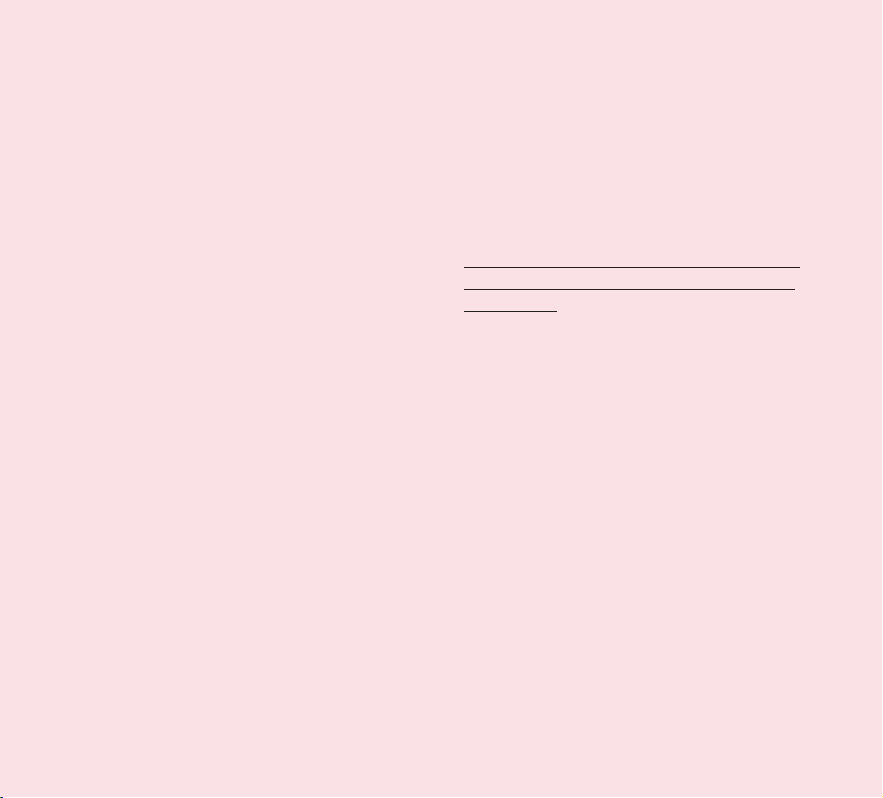
ο αντάπτορας πρέπει να χρησιμοποιούνται μόνο σε εσωτερικούς
χώρους. Τοποθετήστε το φορτιστή σε κατακόρυφη θέση στην πρίζα.
Μην συνδέετε ή αποσυνδέετε το φορτιστή με βρεγμένα χέρια.
Για να αποφύγετε την άσκοπη κατανάλωση ενέργειας από το
φορτιστή, να τον αποσυνδέετε πάντοτε από την πρίζα μετά την
πλήρη φόρτιση της συσκευής.
Αποσυνδέστε το φορτιστή στις εξής περιπτώσεις: (1) κατά τη
διάρκεια καταιγίδων, (2) αν το καλώδιο τροφοδοσίας ή το βύσμα
είναι κατεστραμμένο ή φθαρμένο, (3) αν η θήκη του αντάπτορα είναι
κατεστραμμένη ή (4) αν ο φορτιστής ή η συσκευή έχουν εκτεθεί σε
υγρά. Αν χρησιμοποιήσατε μη εγκεκριμένους φορτιστές ή αντάπτορες
και προκαλέσατε ζημιά στη συσκευή, ούτε η LG φέρει ευθύνη ούτε η
εγγύησή σας σάς καλύπτει.
Η θερμοκρασία φόρτισης κυμαίνεται μεταξύ 0°C και 45°C. Η φόρτιση
εκτός του συνιστώμενου εύρους θερμοκρασιών ενδέχεται να προκαλέσει
υπερθέρμανση ή σοβαρή βλάβη στην μπαταρία, καθώς και αλλοίωση
των χαρακτηριστικών της και μείωση της διάρκειας ζωής της.
Το καλώδιο τροφοδοσίας καταστρέφεται αν το λυγίσετε, το
περιστρέψετε ή το θερμάνετε. Οι τσακίσεις στο καλώδιο μπορεί να
προκαλέσουν ηλεκτρικούς σπινθήρες ή πυρκαγιά.
Οθόνη. Η οθόνη αυτής της συσκευής είναι κατασκευασμένη από
γυαλί και μπορεί να σπάσει ή να ραγίσει, σε περίπτωση πτώσης ή
έντονου κραδασμού. Μην χρησιμοποιείτε, μην αγγίζετε και μην
προσπαθείτε να αφαιρέσετε ή να επιδιορθώσετε το σπασμένο
γυαλί, αν έχει κοπεί ή ραγίσει. Η εγγύηση δεν καλύπτει βλάβες που
οφείλονται σε κακή χρήση της γυάλινης οθόνης.
Καθαρισμός της συσκευής. Για να καθαρίσετε τη
συσκευή, αποσυνδέστε όλα τα καλώδια και απενεργοποιήστε τη. Για
να καθαρίσετε τη συσκευή, χρησιμοποιήστε ένα μαλακό, ελαφρώς
νοτισμένο πανί, χωρίς χνούδια. Προστατεύστε τις θύρες και τα
ανοίγματα της συσκευής από τα υγρά και την υγρασία. Μπορείτε να
καθαρίσετε την οθόνη ακόμα και με ένα μαλακό, στεγνό πανί, χωρίς
χνούδια. Μην χρησιμοποιείτε βαριά χημικά, καθαριστικά διαλύματα
ή ισχυρά απορρυπαντικά για να καθαρίσετε τη συσκευή.
Ακραίες θερμοκρασίες. Χρησιμοποιήστε τη συσκευή
σε περιβάλλον με θερμοκρασία μεταξύ 0°C και 35°C. Μην
αποθηκεύετε ποτέ τη συσκευή σας σε θερμοκρασία μικρότερη
από -20°C ή μεγαλύτερη από 45°C. Μην αφήνετε τη συσκευή σας
εκτεθειμένη σε ισχυρή ηλιακή ακτινοβολία ή μέσα σε αυτοκίνητο
με υψηλή θερμοκρασία. Η μπαταρία μπορεί να υπερθερμανθεί, να
βγάλει καπνούς ή να τυλιχθεί στις φλόγες. Η αποθήκευση σε ακραίες
θερμοκρασίες μπορεί επίσης να προκαλέσει αλλοίωση της μπαταρίας
ή να μειώσει τη διάρκεια ζωής της.
Προειδοποίηση σχετικά με την προβολή
3D, τις κρίσεις φωτοευαισθησίας και τις
σκοτοδίνες
Η μη τήρηση των παρακάτω προειδοποιήσεων και οδηγιών ασφαλείας
μπορεί να προκαλέσει σοβαρό ατύχημα ή τραυματισμό.
Περιεχόμενο 3D. Η παρατεταμένη προβολή περιεχομένου
3D, όπως είναι τα βίντεο και τα παιχνίδια, μπορεί να προκαλέσει
κούραση των ματιών, υπνηλία, ημικρανίες, ναυτία ή κόπωση. Αν
νιώσετε οποιοδήποτε από αυτά τα συμπτώματα, σταματήστε αμέσως
την παρακολούθηση και ξεκουραστείτε.
• Χρησιμοποιήστε τη λειτουργία απεικόνισης 3D μόνο για να
παρακολουθήσετε εικόνες 3D.
• Σε ορισμένες περιπτώσεις, ενδέχεται να αντιδράσετε στο περιεχόμενο
3D με ξαφνικές κινήσεις. Για παράδειγμα, μπορεί να σκύψετε ή να
γείρετε στο πλάι, για να "αποφύγετε" την εικόνα που εμφανίζεται στο
βίντεο/παιχνίδι. Συνεπώς, είναι προτιμότερο να μην παρακολουθείτε
περιεχόμενο 3D κοντά σε εύθραυστα ή αιχμηρά αντικείμενα, τα οποία
μπορεί να προκαλέσουν τραυματισμούς.
• Συνιστάται στους γονείς να συμβουλευτούν κάποιο γιατρό, προτού
επιτρέψουν σε παιδί κάτω των 5 ετών να παρακολουθήσει περιεχόμενο
3D.
6
LG-V900 | Οδηγός χρήσης
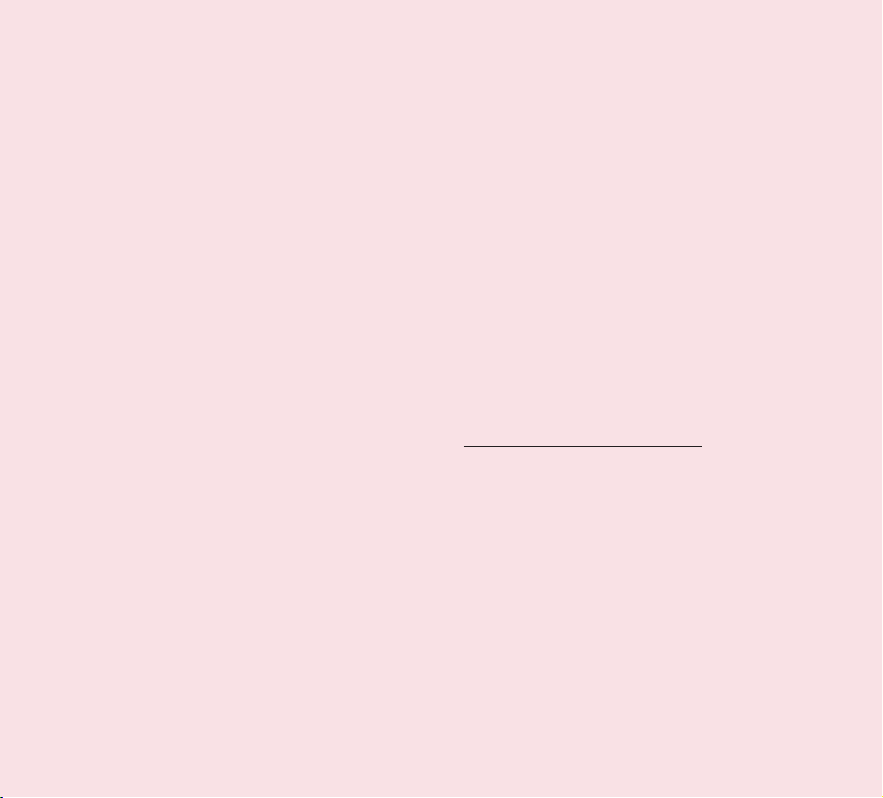
• Κάποια άτομα μπορεί να αισθανθούν απώλεια προσανατολισμού αφού
παρακολουθήσουν περιεχόμενο 3D. Συνεπώς, αφού παρακολουθήσετε
περιεχόμενο 3D στη συσκευή σας, περιμένετε πρώτα να
προσανατολιστείτε ξανά και έπειτα μετακινηθείτε.
Προειδοποίηση για κρίσεις φωτοευαισθησίας.
• Οι κρίσεις φωτοευαισθησίας είναι κρίσεις που οφείλονται σε οπτικά
ερεθίσματα τα οποία δημιουργούν μοτίβα στο χρόνο ή το χώρο, όπως
φώτα που αναβοσβήνουν, έντονα μοτίβα, τυπικά μοτίβα ή τυπικά
κινούμενα μοτίβα.
• Αν εσείς ή κάποιο μέλος της οικογένειάς σας έχει ιστορικό επιληψίας
ή κρίσεων, συμβουλευτείτε κάποιο γιατρό πριν παρακολουθήσετε
περιεχόμενο 3D.
• Αν εσείς ή κάποιο μέλος της οικογένειάς σας εμφανίσει κάποιο από τα
παρακάτω συμπτώματα, διακόψτε αμέσως την παρακολούθηση του
περιεχομένου και συμβουλευτείτε κάποιο γιατρό: ίλιγγος ή ελαφρύς
πονοκέφαλος, οπτικές μεταπτώσεις ή αλλοιωμένη όραση, οπτική
αστάθεια ή αστάθεια του προσώπου (π.χ. συσπάσεις των ματιών ή των
μυών), ασυνείδητες ενέργειες, σπασμοί, απώλεια συνείδησης, σύγχυση
ή αποπροσανατολισμός, απώλεια κατεύθυνσης, κράμπες ή ναυτία. Οι
γονείς πρέπει να παρακολουθούν στενά τα παιδιά τους (ακόμη και αν
πρόκειται για εφήβους), ώστε να είναι σε θέση να εντοπίζουν αυτά τα
συμπτώματα. Άλλωστε, τα παιδιά έχουν συχνά μεγαλύτερη ευαισθησία
στις επιπτώσεις από την παρακολούθηση αυτού του περιεχομένου.
• Σημείωση: Τα συμπτώματα αυτά μπορεί να εμφανιστούν σε
ακαθόριστες συνθήκες, χωρίς προηγούμενο ιστορικό.
• Μην χρησιμοποιείτε τη συσκευή παρατεταμένα, χωρίς διακοπές.
Να κρατάτε τη συσκευή σε απόσταση από τα μάτια σας, να τη
χρησιμοποιείτε σε καλά φωτισμένους χώρους και να κάνετε συχνά
διαλείμματα.
Ο κίνδυνος κρίσης φωτοευαισθησίας μπορεί να
μειωθεί με τις ακόλουθες ενέργειες:
• Κάντε συχνά διαλείμματα όταν παρακολουθείτε περιεχόμενο στη
συσκευή σας, ειδικά περιεχόμενο 3D.
• Όσοι έχουν διαφορετική όραση σε κάθε μάτι, πρέπει να
παρακολουθούν περιεχόμενο 3D μόνο εφόσον έχουν λάβει τα
κατάλληλα μέτρα αντιμετώπισης του προβλήματός τους.
• Μην παρακολουθείτε περιεχόμενο 3D όταν είστε κουρασμένοι ή
νιώθετε αδιαθεσία, αλλά ούτε και για μεγάλο χρονικό διάστημα.
• Κάποια άτομα μπορεί να αισθανθούν απώλεια προσανατολισμού αφού
παρακολουθήσουν περιεχόμενο 3D. Συνεπώς, αφού παρακολουθήσετε
περιεχόμενο 3D στη συσκευή σας, περιμένετε πρώτα να
προσανατολιστείτε ξανά και έπειτα μετακινηθείτε.
• Μην χρησιμοποιείτε τη συσκευή παρατεταμένα, χωρίς διακοπές.
Να κρατάτε τη συσκευή σε απόσταση από τα μάτια σας, να τη
χρησιμοποιείτε σε καλά φωτισμένους χώρους και να κάνετε συχνά
διαλείμματα.
Ασφάλεια κατά την οδήγηση
Είναι επικίνδυνο να χρησιμοποιείτε αυτή τη συσκευή όταν οδηγείτε.
Ανατρέξτε στους νόμους και τους κανονισμούς που ισχύουν για τη χρήση
ασύρματων συσκευών σε περιοχές όπου οδηγείτε και φροντίστε να τους
τηρείτε πάντοτε. Αν χρησιμοποιείτε αυτή τη συσκευή ενώ οδηγείτε, να
θυμάστε τα ακόλουθα:
• Εστιάστε όλη σας την προσοχή στην οδήγηση. Η ασφαλής οδήγηση
πρέπει πάντοτε να είναι η πρώτη σας προτεραιότητα.
• Όταν οδηγείτε, μην χρησιμοποιείτε ποτέ ασύρματες υπηρεσίες
δεδομένων, όπως είναι η αποστολή γραπτών μηνυμάτων, το
ηλεκτρονικό ταχυδρομείο ή η περιήγηση στο Διαδίκτυο.
• Αν η συσκευή σας έχει τη δυνατότητα να λαμβάνει ή να πραγματοποιεί
φωνητικές κλήσεις, χρησιμοποιήστε συσκευή hands-free (ίσως να είναι
υποχρεωτικό με βάση την τοπική νομοθεσία).
7
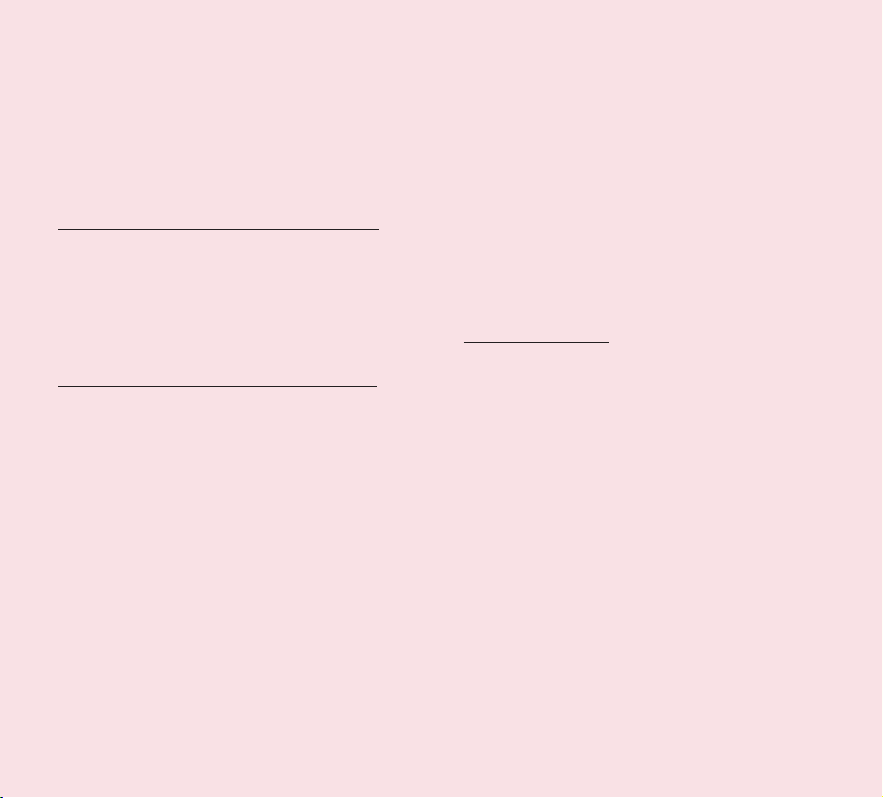
• Η χρήση ακουστικών για να ακούτε τη συσκευή σας ενώ οδηγείτε,
ακόμη και μόνο στο ένα αυτί, είναι επικίνδυνη και παράνομη στις
περισσότερες χώρες.
• Η νομοθεσία σε ορισμένες χώρες απαγορεύει ή περιορίζει τη
δυνατότητα τοποθέτησης αυτής της συσκευής επάνω ή κοντά στο
παρμπρίζ του οχήματος. Συμβουλευτείτε τη νομοθεσία της χώρας ή
της περιοχής σας.
Για οχήματα εξοπλισμένα με αερόσακο
Ο αερόσακος φουσκώνει με μεγάλη δύναμη. ΜΗΝ τοποθετείτε αντικείμενα
(π.χ. εγκαταστημένο ή φορητό ασύρματο εξοπλισμό) στην περιοχή
πάνω από τον αερόσακο ή στην περιοχή ανοίγματος του αερόσακου.
Αν ο ασύρματος εξοπλισμός εντός του οχήματος δεν είναι σωστά
εγκαταστημένος και ο αερόσακος φουσκώσει, υπάρχει κίνδυνος σοβαρού
τραυματισμού.
GPS/Υπηρεσίες τοποθεσίας/Πλοήγηση
Η συσκευή σας χρησιμοποιεί σήματα Παγκόσμιου Συστήματος Εντοπισμού
(GPS) για εφαρμογές με βάση την τοποθεσία, όπως είναι οι χάρτες και
η λεπτομερής πλοήγηση. Τα δεδομένα που συλλέγονται από αυτές
τις εφαρμογές παρέχονται από τρίτους και μπορεί να αλλάξουν χωρίς
προειδοποίηση. Επίσης, ενδέχεται οι υπηρεσίες GPS να μην είναι καθόλου
ή απόλυτα διαθέσιμες σε ορισμένες περιοχές ή οι πληροφορίες να
είναι παλιές, ελλιπείς ή ανακριβείς. Συνεπώς, πρέπει να βασίζεστε στις
εφαρμογές GPS μόνο για γενική καθοδήγηση με βάση την τοποθεσία. Οι
χρήστες πρέπει πάντοτε να επιβεβαιώνουν οπτικά ότι οι οδηγίες πλοήγησης
είναι ακριβείς και συνεπείς με όσα βλέπουν, προτού τις ακολουθήσουν.
Επίσης, οι χρήστες ίσως θέλουν να συμβουλευτούν κι άλλες πηγές σχετικά
με ακριβείς τοποθεσίες και οδηγίες. Η LG δεν φέρει καμία ευθύνη για την
ακρίβεια ή τα αποτελέσματα δεδομένων ή πληροφοριών που παρέχονται
από άλλους παρόχους χαρτών ή υπηρεσιών πλοήγησης, ακόμη κι αν έχουν
προεγκατασταθεί στη συσκευή σας.
ΟΙ ΧΡΗΣΤΕΣ ΤΩΝ ΥΠΗΡΕΣΙΩΝ GPS ΠΡΕΠΕΙ ΠΑΝΤΟΤΕ ΝΑ ΔΙΝΟΥΝ
ΙΔΙΑΙΤΕΡΗ ΠΡΟΣΟΧΗ ΣΤΙΣ ΠΙΝΑΚΙΔΕΣ ΤΩΝ ΔΡΟΜΩΝ, ΤΟΥΣ ΦΩΤΕΙΝΟΥΣ
ΣΗΜΑΤΟΔΟΤΕΣ, ΤΙΣ ΣΥΝΘΗΚΕΣ ΚΥΚΛΟΦΟΡΙΑΣ, ΤΙΣ ΣΥΝΘΗΚΕΣ ΤΟΥ
ΔΡΟΜΟΥ, ΤΙΣ ΑΠΑΓΟΡΕΥΣΕΙΣ ΔΙΕΛΕΥΣΗΣ ΚΑΙ ΑΛΛΟΥΣ ΠΑΡΑΓΟΝΤΕΣ ΠΟΥ
ΕΠΗΡΕΑΖΟΥΝ ΤΗΝ ΑΣΦΑΛΗ ΚΑΙ ΝΟΜΙΜΗ ΟΔΗΓΗΣΗ.
Οι πληροφορίες με βάση την τοποθεσία μπορούν να χρησιμοποιηθούν για
τον κατά προσέγγιση προσδιορισμό της τοποθεσίας της συσκευής σας. Η
συσκευή σας μεταδίδει πληροφορίες με βάση την τοποθεσία όταν είναι
συνδεδεμένη σε ασύρματο δίκτυο. Επιπλέον, ορισμένες εφαρμογές με βάση
την τοποθεσία χρειάζονται αυτές τις πληροφορίες για να λειτουργήσουν
σωστά, ενώ παράλληλα μεταδίδουν δεδομένα με βάση την τοποθεσία
σας. Μπορείτε να μοιράζεστε τα δεδομένα τοποθεσίας με τρίτους, όπως ο
πάροχος ασύρματων υπηρεσιών, η LG, άλλοι πάροχοι εφαρμογών και άλλοι.
Λογισμικό τρίτων
Πολλές υπηρεσίες και εφαρμογές αυτής της συσκευής παρέχονται από
άλλους προγραμματιστές λειτουργικών συστημάτων, λογισμικού και
εφαρμογών. Αν αποθηκεύσετε ή χρησιμοποιήσετε μια τέτοιου είδους
υπηρεσία ή εφαρμογή (π.χ. από ένα διαδικτυακό κατάστημα εφαρμογών),
πρέπει να διαβάσετε προσεκτικά τους όρους χρήσης της συγκεκριμένης
υπηρεσίας ή εφαρμογής. Αν ΧΡΗΣΙΜΟΠΟΙΗΣΕΤΕ ΟΠΟΙΑΔΗΠΟΤΕ από
αυτές τις υπηρεσίες ή τις εφαρμογές, ο πάροχος της υπηρεσίας ή της
εφαρμογής ή/και άλλοι χρήστες αυτών των φόρουμ μπορεί να διαβάσουν,
να συλλέξουν ή να χρησιμοποιήσουν τα προσωπικά δεδομένα που
καταχωρείτε. Η LG δεν φέρει ευθύνη για τη χρήση αυτών των εφαρμογών
από εσάς ή για τις πληροφορίες τις οποίες επιλέγετε να υποβάλετε ή να
μοιραστείτε με άλλους. Για αυτές τις εφαρμογές και υπηρεσίες ισχύουν
ειδικοί όροι και προϋποθέσεις, όροι χρήσης και πολιτικές απορρήτου.
Διαβάστε προσεκτικά όλους τους όρους και τις προϋποθέσεις που ισχύουν
για αυτές τις εφαρμογές και τις υπηρεσίες, συμπεριλαμβανομένων όσων
σχετίζονται με υπηρεσίες με βάση την τοποθεσία, για ειδικές πολιτικές
απορρήτου, κινδύνους ή αποποιήσεις ευθύνης.
8
LG-V900 | Οδηγός χρήσης

Προστασία της ακοής
Σημείωση: Η υπερβολική ηχητική πίεση από τα ακουστικά μπορεί να
προκαλέσει απώλεια ακοής.
Η παρατεταμένη έκθεση σε δυνατούς ήχους (όπως μουσική) είναι η
πλέον συνηθισμένη αιτία απώλειας της ακοής, η οποία όμως μπορεί
να αποφευχθεί. Σύμφωνα με ορισμένες επιστημονικές έρευνες, η
παρατεταμένη χρήση φορητών συσκευών ήχου (όπως οι φορητές συσκευές
αναπαραγωγής μουσικής) σε υψηλή ένταση μπορεί να προκαλέσει μόνιμη
θορυβογενή απώλεια ακοής. Συμπεριλαμβάνεται η χρήση ακουστικών
(σετ ακουστικών, ακουστικά-ψείρες και Bluetooth® ή άλλες ασύρματες
συσκευές). Επίσης, σύμφωνα με ορισμένες μελέτες, η έκθεση σε πολύ
δυνατούς ήχους σχετίζεται άμεσα με την εμβοή (βουητό στο αυτί),
την υπερευαισθησία στους ήχους και την παραμόρφωση της ακοής.
Η ευαισθησία στην θορυβογενή απώλεια ακοής και σε άλλα πιθανά
προβλήματα ακοής διαφέρει από άνθρωπο σε άνθρωπο. Η ποσότητα του
ήχου που παράγεται από μια φορητή συσκευή ήχου διαφέρει ανάλογα
με τη φύση των ήχων, τη συσκευή, τις ρυθμίσεις της συσκευής και τα
ακουστικά. Όταν χρησιμοποιείτε φορητές συσκευές ήχου, πρέπει να
ακολουθείτε ορισμένες οδηγίες:
• Ρυθμίστε την ένταση σε ένα ήσυχο περιβάλλον και επιλέξτε
τη χαμηλότερη ένταση ήχου στην οποία μπορείτε να ακούτε
ικανοποιητικά.
• Όταν χρησιμοποιείτε ακουστικά, μειώστε την ένταση του ήχου όταν δεν
μπορείτε να ακούτε όσους μιλούν γύρω σας ή αν το άτομο που κάθεται
δίπλα σας μπορεί να ακούσει αυτό που ακούτε.
• Μην αυξάνετε την ένταση για να καλύψετε το θόρυβο του
περιβάλλοντος. Αν επιλέξετε να ακούτε από τη φορητή σας
συσκευή σε θορυβώδες περιβάλλον, χρησιμοποιήστε ακουστικά που
εξουδετερώνουν το θόρυβο.
• Μειώστε το χρόνο ακρόασης. Όσο αυξάνεται η ένταση του ήχου, τόσο
πιο γρήγορα μπορεί να επηρεαστεί η ακοή σας.
• Μην χρησιμοποιείτε τα ακουστικά μετά την έκθεση σε υπερβολικά
δυνατούς θορύβους (π.χ. συναυλίες), διότι υπάρχει κίνδυνος να χάσετε
προσωρινά την ακοή σας. Σε αυτήν την περίπτωση, ενδέχεται να
ακούτε τις επικίνδυνες εντάσεις ήχου ως κανονικές εντάσεις.
• Μην ακούτε ήχους σε ένταση η οποία σας προκαλεί δυσφορία. Αν
ακούτε εμβοές στα αυτιά σας ή υπόκωφη ομιλία ή αν αντιμετωπίζετε
προσωρινή δυσκολία στην ακοή μετά από ακρόαση στη φορητή
συσκευή ήχου, διακόψτε τη χρήση και επισκεφτείτε το γιατρό σας.
Ασφάλεια των παιδιών
Η συσκευασία αυτής της συσκευής περιέχει μικρά εξαρτήματα. Αν τα
καταπιεί κάποιο παιδί, μπορεί να πάθει ασφυξία ή να πνιγεί, με κίνδυνο να
τραυματιστεί σοβαρά ή να πεθάνει. Η συσκευή περιλαμβάνει επίσης μια
εσωτερική μπαταρία, η οποία είναι επικίνδυνη σε περίπτωση κακής χρήσης
ή συντήρησης της συσκευής. Φυλάξτε αυτή τη συσκευή και τα εξαρτήματά
της μακριά από μικρά παιδιά.
Σωστή απόρριψη συσκευής
Η συσκευή και η μπαταρία της πρέπει να ανακυκλώνονται, για λόγους
προστασίας του περιβάλλοντος. Η απόρριψη της συσκευής σας και της
εσωτερικής μπαταρίας πρέπει να πραγματοποιείται σύμφωνα με όλους τους
ισχύοντες νόμους. Ενδέχεται να απαγορεύεται διά νόμου η απόρριψη αυτής
της συσκευής και της μπαταρίας της μαζί με τα οικιακά σας απορρίμματα.
Μην ρίχνετε ποτέ τη μπαταρία σας σε φωτιά ή σε άλλα επικίνδυνα ή
εύφλεκτα υλικά.
Περιβάλλοντα όπου υπάρχει κίνδυνος
εκρήξεων
• Μην χρησιμοποιείτε τη συσκευή tablet σε σημεία ανεφοδιασμού
καυσίμων.
•
Μην χρησιμοποιείτε το τηλέφωνο κοντά σε καύσιμα ή χημικά.
• Μην μεταφέρετε ή αποθηκεύετε εύφλεκτα αέρια, υγρά ή εκρηκτικά
στον ίδιο χώρο του αυτοκινήτου όπου βρίσκονται η συσκευή tablet και
τα αξεσουάρ της.
9
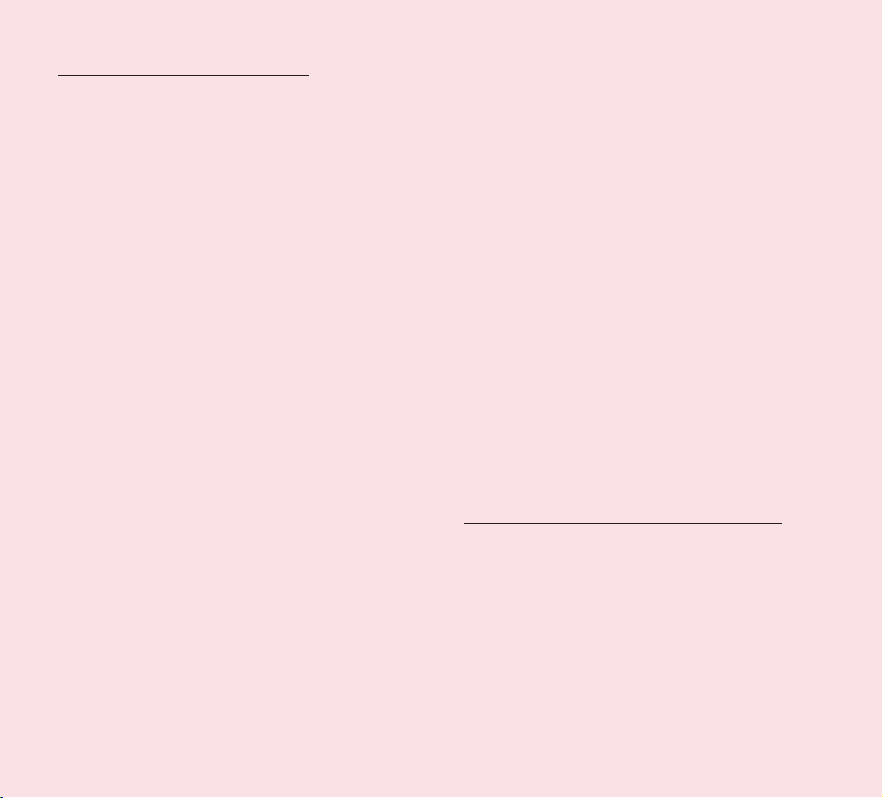
Παρεμβολή ραδιοσυχνοτήτων
Ηλεκτρονικές συσκευές. Οι περισσότεροι
σύγχρονοι ηλεκτρονικοί εξοπλισμοί διαθέτουν προστασία από
σήματα ραδιοσυχνοτήτων. Ωστόσο, ορισμένοι ηλεκτρονικοί
εξοπλισμοί ενδέχεται να μην διαθέτουν προστασία από σήματα
ραδιοσυχνοτήτων τα οποία εκπέμπονται από την ασύρματη συσκευή
σας.
Βηματοδότες. Οι κατασκευαστές βηματοδοτών συνιστούν
να διατηρείτε ελάχιστη απόσταση 15 εκατοστών μεταξύ της
συσκευής tablet και του βηματοδότη, ώστε να αποφεύγετε πιθανές
παρεμβολές στο βηματοδότη. Για να είστε σίγουροι, χρησιμοποιήστε
τη συσκευή στο αυτί που δεν βρίσκεται στην πλευρά του
βηματοδότη. Επίσης, μην τοποθετείτε τη συσκευή σε τσέπη στο ύψος
του στήθους.
Βοηθήματα ακρόασης. Ορισμένες ψηφιακές ασύρματες
συσκευές ενδέχεται να προκαλούν παρεμβολές σε κάποια
βοηθήματα ακρόασης. Στην περίπτωση αυτή, συμβουλευτείτε τον
πάροχο υπηρεσιών (ή καλέστε το τμήμα εξυπηρέτησης πελατών για
να συζητήσετε τις εναλλακτικές λύσεις).
Άλλες ιατρικές συσκευές. Αν χρησιμοποιείτε άλλες
προσωπικές ιατρικές συσκευές, συμβουλευτείτε τον κατασκευαστή,
για να μάθετε αν η συσκευή σας διαθέτει επαρκή προστασία από
εξωτερική ενέργεια ραδιοσυχνοτήτων. Ο γιατρός σας μπορεί να σας
βοηθήσει να λάβετε αυτές τις πληροφορίες.
Εγκαταστάσεις υγειονομικής περίθαλψης.
Απενεργοποιήστε τη συσκευή σας σε εγκαταστάσεις υγειονομικής
περίθαλψης, όταν υπάρχουν σχετικοί αναρτημένοι κανονισμοί. Τα
νοσοκομεία ή οι εγκαταστάσεις υγειονομικής περίθαλψης μπορεί
να χρησιμοποιούν εξοπλισμό ευαίσθητο σε εξωτερική ενέργεια
ραδιοσυχνοτήτων.
Οχήματα. Τα σήματα ραδιοσυχνοτήτων μπορεί να επηρεάζουν
ηλεκτρονικά συστήματα οχημάτων τα οποία δεν έχουν εγκατασταθεί
σωστά ή δεν διαθέτουν επαρκή προστασία. Συμβουλευτείτε τον
κατασκευαστή ή τον αντιπρόσωπο του οχήματός σας. Πρέπει επίσης
να συμβουλευτείτε τον κατασκευαστή οποιουδήποτε εξοπλισμού έχει
προστεθεί στο όχημά σας.
Εγκαταστάσεις με αναρτημένες πινακίδες.
Απενεργοποιήστε τη συσκευή σας σε οποιαδήποτε εγκατάσταση με
σχετικές αναρτημένες πινακίδες.
Χρήση σε αεροσκάφος. Οι ασύρματες συσκευές μπορούν
να προκαλέσουν παρεμβολές στα συστήματα αεροσκαφών.
• Πριν επιβιβαστείτε σε αεροσκάφος, απενεργοποιήστε τη συσκευή
tablet.
• Όσο το αεροσκάφος βρίσκεται στο έδαφος, μην χρησιμοποιείτε το
τηλέφωνο χωρίς άδεια από το πλήρωμα.
Περιοχές όπου εκτελούνται ανατινάξεις.
Για να αποφύγετε τις παρεμβολές σε χώρους εργασίας όπου
χρησιμοποιούνται εκρηκτικά, απενεργοποιήστε τη συσκευή σας όταν
βρίσκεστε σε περιοχή όπου εκτελούνται ανατινάξεις ή σε περιοχές με
αναρτημένη την οδηγία "Απενεργοποιήστε τον πομποδέκτη σας". Να
υπακούτε σε όλα τα σήματα και σε όλες τις οδηγίες.
Έκθεση σε ενέργεια ραδιοσυχνοτήτων
Η ΣΥΣΚΕΥΗ ΠΛΗΡΕΙ ΤΙΣ ΔΙΕΘΝΕΙΣ ΟΔΗΓΙΕΣ
ΣΧΕΤΙΚΑ ΜΕ ΤΗΝ ΕΚΘΕΣΗ ΣΕ ΡΑΔΙΟΚΥΜΑΤΑ
Πληροφορίες σχετικά με την έκθεση σε ραδιοκύματα και το συντελεστή
ειδικής απορρόφησης (ΣΕΑ). Το μοντέλο tablet LG-V900 έχει σχεδιαστεί
με βάση τις απαιτήσεις ασφάλειας που ισχύουν για την έκθεση σε
ραδιοκύματα. Οι απαιτήσεις αυτές βασίζονται σε επιστημονικές οδηγίες που
περιλαμβάνουν περιθώρια ασφαλείας για την προστασία όλων των ατόμων,
ανεξάρτητα από την ηλικία ή την κατάσταση της υγείας τους.
10
LG-V900 | Οδηγός χρήσης
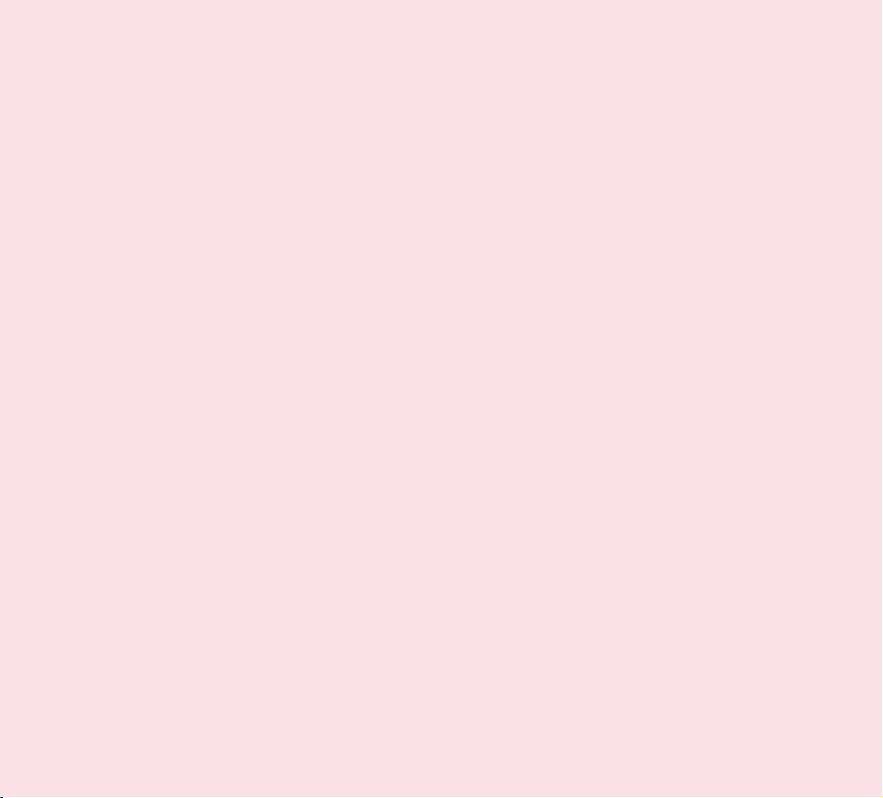
• Στις οδηγίες σχετικά με την έκθεση σε ραδιοκύματα χρησιμοποιείται
μια μονάδα μέτρησης η οποία είναι γνωστή ως συντελεστής
ειδικής απορρόφησης ή ΣΕΑ. Οι έλεγχοι για το ΣΕΑ διεξάγονται με
τυποποιημένες μεθόδους, με τη συσκευή να εκπέμπει στο μέγιστο
πιστοποιημένο επίπεδο ισχύος σε όλες τις ζώνες συχνοτήτων που
χρησιμοποιεί.
• Αν και μπορεί να υπάρχουν διαφορές μεταξύ των επιπέδων του ΣΕΑ για
διάφορα μοντέλα συσκευών της LG, όλα τα μοντέλα έχουν σχεδιαστεί
ώστε να ανταποκρίνονται στις σχετικές οδηγίες για την έκθεση σε
ραδιοκύματα.
• Το όριο του ΣΕΑ που συνιστά η Διεθνής Επιτροπή Προστασίας από
τη Μη Ιονίζουσα Ακτινοβολία (ICNIRP) είναι 2 W/kg, με βάση τον
υπολογισμό της μέσης τιμής για 10 g σωματικού ιστού.
• Η υψηλότερη τιμή ΣΕΑ για τη χρήση της συγκεκριμένης συσκευής στο
σώμα είναι 1,25 W/kg, σύμφωνα με αυτόν τον οδηγό χρήσης.
• Δεδομένα του ΣΕΑ για τους κατοίκους χωρών/περιοχών που έχουν
υιοθετήσει το συνιστώμενο όριο ΣΕΑ του Ινστιτούτου Ηλεκτρολόγων
και Ηλεκτρονικών Μηχανικών (IEEE), το οποίο είναι 1,6W/kg κατά
μέσο όρο για 1 g σωματικού ιστού.
11

Απόρριψη της παλιάς σας συσκευής
1 Όταν ένα προϊόν συμβολίζεται με διαγεγραμμένο κάδο
απορριμμάτων, αυτό σημαίνει ότι καλύπτεται από την
Ευρωπαϊκή Οδηγία 2002/96/EC.
2 Η απόρριψη όλων των ηλεκτρικών και ηλεκτρονικών
προϊόντων πρέπει να γίνεται χωριστά από τα γενικά οικιακά
απορρίμματα, σε καθορισμένες εγκαταστάσεις συλλογής
απορριμμάτων οι οποίες έχουν δημιουργηθεί είτε από την
κυβέρνηση είτε από τις τοπικές αρχές.
3 Η σωστή απόρριψη της παλιάς σας συσκευής συμβάλλει
στην αποτροπή πιθανών αρνητικών συνεπειών για το
περιβάλλον και την υγεία του ανθρώπου.
4 Για περισσότερες πληροφορίες σχετικά με την απόρριψη της
παλιάς σας συσκευής, επικοινωνήστε με το αρμόδιο τοπικό
γραφείο, την υπηρεσία διάθεσης οικιακών απορριμμάτων ή
το κατάστημα από το οποίο αγοράσατε το προϊόν.
Απόρριψη των χρησιμοποιημένων
μπαταριών/συσσωρευτών
1 Όταν οι μπαταρίες/συσσωρευτές της συσκευής σας
συμβολίζονται με διαγεγραμμένο κάδο απορριμμάτων,
αυτό σημαίνει ότι καλύπτονται από την Ευρωπαϊκή Οδηγία
2006/66/ΕC.
2 Το σύμβολο αυτό μπορεί να συνδυάζεται με τα χημικά
σύμβολα για τον υδράργυρο (Hg), το κάδμιο (Cd) ή
το μόλυβδο (Pb), αν η μπαταρία περιέχει ποσότητες
μεγαλύτερες από 0,0005% υδράργυρο, 0,002% κάδμιο ή
0,004% μόλυβδο.
3 Η απόρριψη όλων των μπαταριών/συσσωρευτών πρέπει
να γίνεται χωριστά από τα γενικά οικιακά απορρίμματα, σε
καθορισμένες εγκαταστάσεις συλλογής απορριμμάτων οι
οποίες έχουν δημιουργηθεί είτε από την κυβέρνηση είτε από
τις τοπικές αρχές.
4 Η σωστή απόρριψη των παλιών μπαταριών/συσσωρευτών
συμβάλλει στην αποτροπή πιθανών αρνητικών συνεπειών
για το περιβάλλον, καθώς και για την υγεία των ζώων και
των ανθρώπων.
5 Για πιο λεπτομερείς πληροφορίες σχετικά με την απόρριψη
των παλιών μπαταριών/συσσωρευτών, επικοινωνήστε με το
αρμόδιο τοπικό γραφείο, την υπηρεσία διάθεσης οικιακών
απορριμμάτων ή το κατάστημα από το οποίο αγοράσατε το
προϊόν.
12
LG-V900 | Οδηγός χρήσης
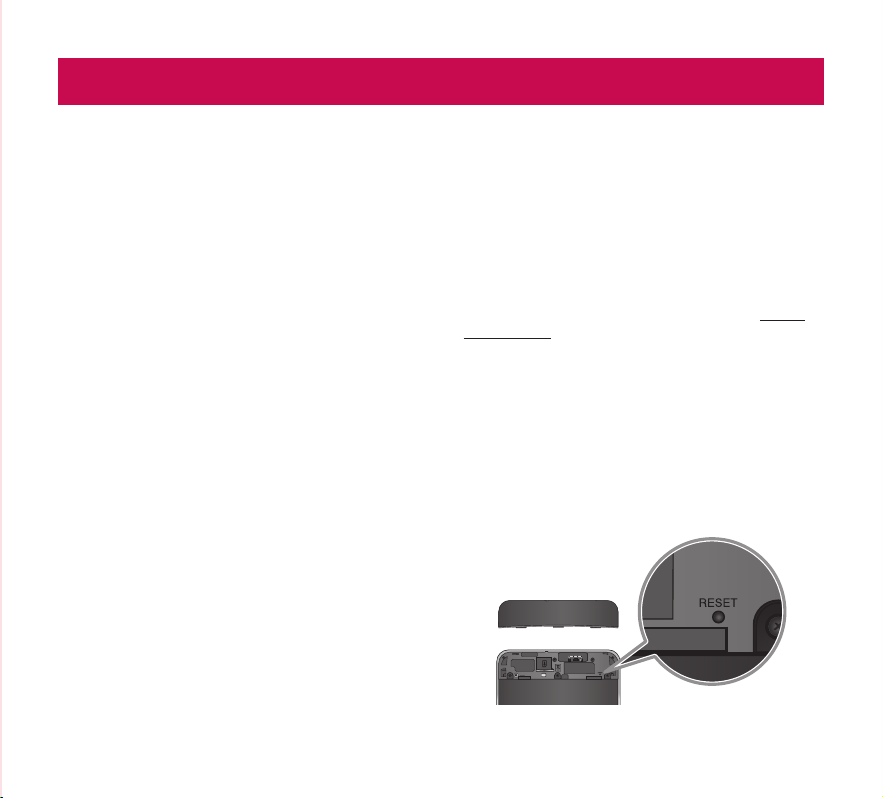
Γνωρίστε τη συσκευή σας
Πριν αρχίσετε να χρησιμοποιείτε τη συσκευή σας, διαβάστε τα παρακάτω!
Βελτίωση της διάρκειας ζωής της μπαταρίας:
Για να παρατείνετε τη διάρκεια ζωής της μπαταρίας μεταξύ των φορτίσεων,
απενεργοποιήστε λειτουργίες που δεν χρειάζεται να εκτελούνται συνεχώς
στο παρασκήνιο. Μπορείτε επίσης να παρακολουθείτε πόση μπαταρία
καταναλώνουν οι εφαρμογές και οι πόροι του συστήματος.
Επέκταση της διάρκειας ζωής της μπαταρίας σας:
• Απενεργοποιήστε τις ραδιοεπικοινωνίες που δεν χρησιμοποιείτε,
όπως το Wi-Fi, το Bluetooth ή το GPS.
• Μειώστε τη φωτεινότητα της οθόνης και ορίστε μικρότερο χρονικό
όριο απενεργοποίησης για την οθόνη.
• Απενεργοποιήστε τον αυτόματο συγχρονισμό για το Gmail™, το
Ημερολόγιο, τις Επαφές και άλλες εφαρμογές.
• Αν γνωρίζετε ότι δεν θα βρίσκεστε κοντά σε κάποιο δίκτυο κινητής
τηλεφωνίας ή Wi-Fi για ένα μικρό χρονικό διάστημα, μεταβείτε στη
Λειτουργία πτήσης.
Έλεγχος του επιπέδου φόρτισης της μπαταρίας:
• Εφαρμογές > Ρυθμίσεις > Σχετικά με το tablet
> Κατάσταση
Παρακολούθηση και έλεγχος χρήσης της
μπαταρίας:
Στην οθόνη "Χρήση μπαταρίας" αναφέρονται όλες οι εφαρμογές
οι οποίες έχουν χρησιμοποιήσει την μπαταρία (από τη μεγαλύτερη
μέχρι τη μικρότερη κατανάλωση μπαταρίας). Από εκεί μπορείτε να
απενεργοποιήσετε εφαρμογές που έχετε αποθηκεύσει στη συσκευή σας,
εφόσον καταναλώνουν υπερβολική ενέργεια.
• Εφαρμογές > Ρυθμίσεις > Εφαρμογές > Χρήση
μπαταρίας.
Αποθήκευση του προγράμματος οδήγησης
USB στον υπολογιστή:
Για να χρησιμοποιήσετε τη Σύνδεση μέσω κινητής συσκευής
με USB και τη λειτουργία Εντοπισμός σφαλμάτων USB,
πρέπει πρώτα να εγκαταστήσετε το "Πρόγραμμα οδήγησης
USB" στον υπολογιστή σας.
Μπορείτε να αποθηκεύσετε το πρόγραμμα οδήγησης USB της LG από
τον ιστότοπο της LG (www.lg.com). Μεταβείτε στη διεύθυνση http://
www.lg.com και επιλέξτε την περιοχή, τη χώρα και τη γλώσσα σας.
Για να επανεκκινήσετε τη συσκευή σας
όταν η οθόνη παγώνει:
Αν η συσκευή δεν ανταποκριθεί στην εισαγωγή
δεδομένων από το χρήστη ή αν παγώσει η οθόνη:
Αφαιρέστε το πίσω κάλυμμα και πατήστε το κουμπί RESET με
ένα αιχμηρό αντικείμενο, για να επανεκκινήσετε τη συσκευή σας. Αν
εξακολουθεί να μην λειτουργεί, επικοινωνήστε με το τμήμα εξυπηρέτησης
πελατών.
13

Για την καλύτερη απόδοση της συσκευής:
• Όταν στέλνετε και λαμβάνετε δεδομένα μέσω Wi-Fi ή Bluetooth,
βεβαιωθείτε ότι το πίσω κάλυμμα έχει τοποθετηθεί στη συσκευή σας.
Η εσωτερική κεραία Wi-Fi και Bluetooth είναι τοποθετημένη στο
πίσω κάλυμμα. Συνεπώς, αν το αφαιρέσετε, η απόδοση της κεραίας
θα μειωθεί.
• Κατά την αποστολή και λήψη δεδομένων, μην κρατάτε τη συσκευή
από το σημείο όπου βρίσκεται η κεραία. Αν δεν αγγίζετε την περιοχή
της κεραίας όταν χρησιμοποιείτε τη συσκευή, βελτιώνονται η
απόδοση της κεραίας και η διάρκεια ζωής της μπαταρίας.
Κεραία Wi-Fi
(Εσωτερική)
Κεραία GPS
(Εσωτερική)
Κύρια κεραία
(Εσωτερική)
Για να μεταφέρετε αρχεία σε υπολογιστή
μέσω USB:
Πρέπει να εγκαταστήσετε την τελευταία έκδοση του Windows Media
Player στον υπολογιστή.
Για περισσότερες πληροφορίες, ανατρέξτε στην ενότητα "Σύνδεση σε
υπολογιστή μέσω USB" στη σελίδα 29.
Πριν εγκαταστήσετε εφαρμογή ή
λειτουργικό σύστημα ανοικτού κώδικα:
ΠΡΟΕΙΔΟΠΟΙΗΣΗ: Για να προστατεύσετε τη συσκευή και
τα προσωπικά δεδομένα σας, η λήψη εφαρμογών πρέπει να γίνεται
μόνο από αξιόπιστες πηγές, όπως το Android Market™. Αν κάποιες
εφαρμογές δεν εγκατασταθούν σωστά, η συσκευή σας ενδέχεται να
μην λειτουργεί κανονικά ή να παρουσιάσει σοβαρό σφάλμα. Θα πρέπει
να αφαιρέσετε από τη συσκευή αυτές τις εφαρμογές, καθώς και όλα τα
δεδομένα και τις σχετικές ρυθμίσεις.
ΠΡΟΕΙΔΟΠΟΙΗΣΗ: Αν εγκαταστήσετε και
χρησιμοποιήσετε λειτουργικό σύστημα από άλλο κατασκευαστή,
ενδέχεται να προκληθεί δυσλειτουργία και η εγγύηση να μην καλύπτει
πλέον τη συσκευή.
14
LG-V900 | Οδηγός χρήσης

Εξαρτήματα συσκευής
ΠΡΟΕΙΔΟΠΟΙΗΣΗ: Αν τοποθετήσετε ένα βαρύ αντικείμενο ή καθίσετε επάνω στη συσκευή, ενδέχεται να προκληθεί βλάβη στην οθόνη LCD και
στη λειτουργία της οθόνης αφής.
15
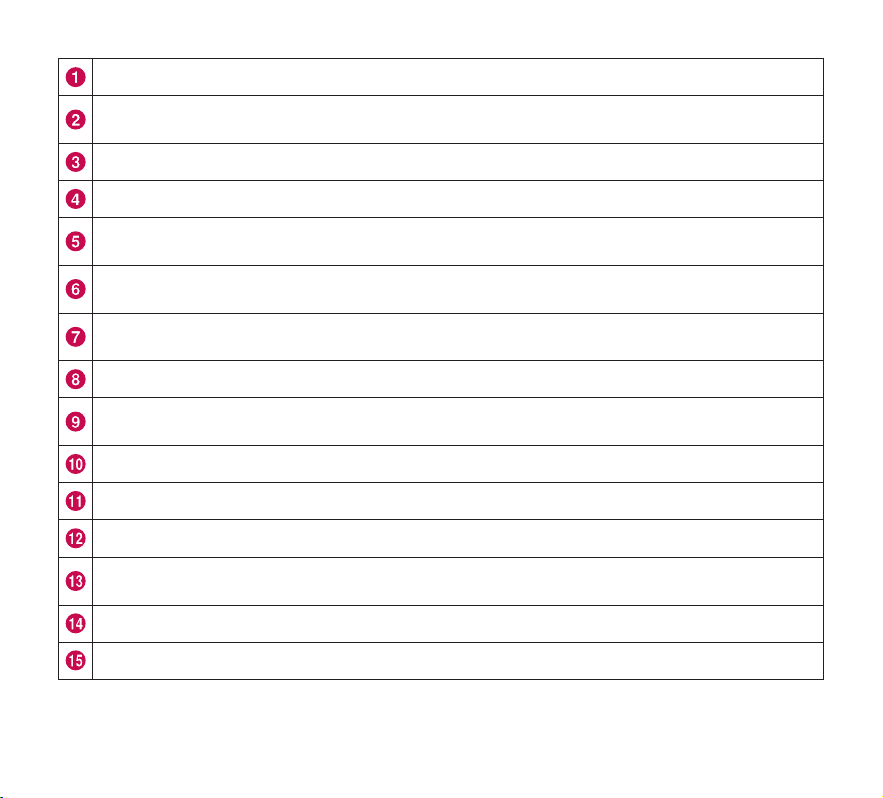
Από τη θύρα φορτιστή μπορείτε να φορτίζετε τη συσκευή σας με τον συνοδευτικό αντάπτορα ταξιδιού.
Στην υποδοχή ακουστικών 3,5 mm μπορείτε προαιρετικά να συνδέσετε ακουστικά που θα λειτουργούν ως hands-free. Μπορείτε
επίσης να συνδέσετε ακουστικά για να ακούσετε μουσική.
Στη θύρα καλωδίου USB μπορείτε να συνδέσετε ένα καλώδιο USB.
Στη θύρα καλωδίου HDMI μπορείτε να συνδέσετε ένα καλώδιο HDMI.
Το κουμπί λειτουργίας/κλειδώματος κλειδώνει την οθόνη της συσκευής σας. Αν το πατήσετε παρατεταμένα, ανοίγει το μενού
απενεργοποίησης.
Ο μπροστινός φακός κάμερας χρησιμοποιείται για τη λήψη φωτογραφιών και βίντεο. Διατηρήστε τον καθαρό, για την καλύτερη δυνατή
απόδοση.
Ο αισθητήρας φωτισμού περιβάλλοντος ανιχνεύει τον διαθέσιμο φυσικό φωτισμό και αυξάνει ή μειώνει αυτόματα τον πίσω
φωτισμό της οθόνης.
Με τα κουμπιά έντασης μπορείτε να προσαρμόσετε την ένταση ήχου για τις ειδοποιήσεις και για τα πολυμέσα.
Στην οθόνη αφής εμφανίζονται όλες οι πληροφορίες που απαιτούνται για τη λειτουργία της συσκευής σας, όπως είναι οι εφαρμογές, η
ημερομηνία, η ώρα, η κατάσταση του σήματος και η ισχύς της μπαταρίας.
Από το ηχείο ακούτε τις ειδοποιήσεις και τους ήχους.
Το πίσω κάλυμμα περικλείει τη θήκη της κάρτας SIM.
Η υποδοχή της κάρτας SIM περικλείει την κάρτα SIM.
Το φλας της κάμερας βελτιώνει την ποιότητα των εικόνων και των βίντεο, κατά τη λήψη φωτογραφιών ή βίντεο σε συνθήκες χαμηλού
φωτισμού.
Ο πίσω φακός κάμερας χρησιμοποιείται για τη λήψη φωτογραφιών και βίντεο. Διατηρήστε τον καθαρό, για την καλύτερη δυνατή απόδοση.
Το κουμπί Reset επανεκκινεί τη συσκευή.
16
LG-V900 | Οδηγός χρήσης
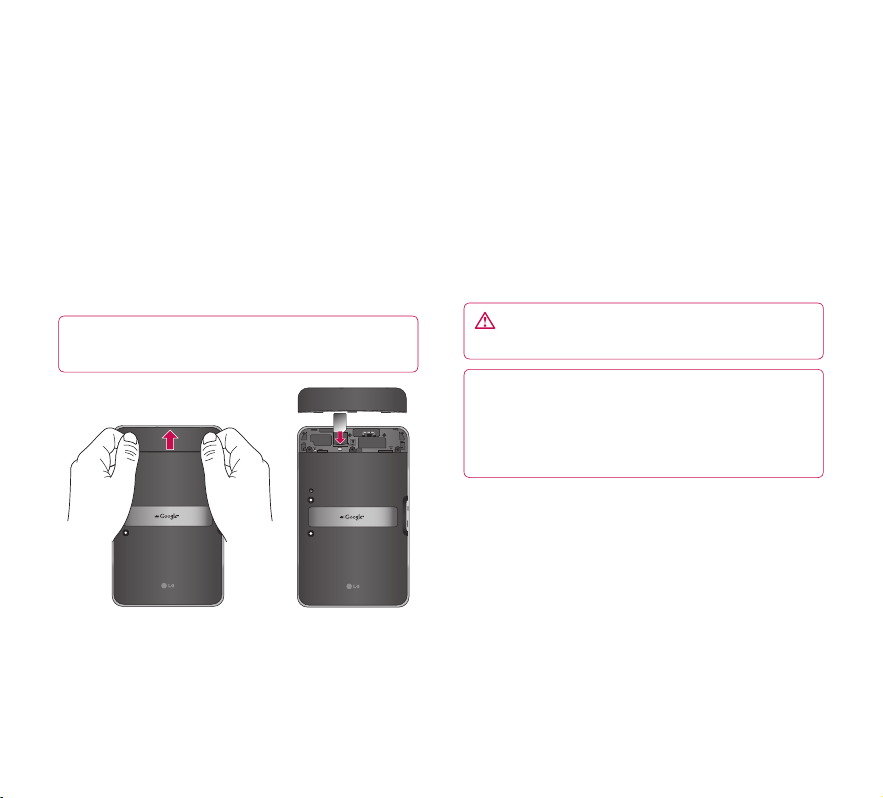
Τοποθέτηση κάρτας SIM
Πριν αρχίσετε να μαθαίνετε τη νέα σας συσκευή, πρέπει πρώτα να τη
ρυθμίσετε.
Για να τοποθετήσετε την κάρτα SIM:
1. Πιέστε και σύρετε το πίσω κάλυμμα προς τα πάνω και με τα δύο χέρια
(δείτε την παρακάτω εικόνα).
2. Σύρετε την κάρτα SIM στην υποδοχή κάρτας SIM, μέχρι να ασφαλίσει
στη θέση της. Βεβαιωθείτε ότι η χρυσή επαφή της κάρτας είναι
στραμμένη προς τα κάτω.
3. Σύρετε το πίσω κάλυμμα προς τα κάτω, μέχρι να ασφαλίσει στη θέση
του (δείτε την παρακάτω εικόνα).
ΣΗΜΕΙΩΣΗ: Αν εγκαταστήσετε την κάρτα SIM ενώ η συσκευή
είναι ενεργοποιημένη, τότε η συσκευή επανεκκινείται αυτόματα.
Φόρτιση μπαταρίας
Η συσκευή σας διαθέτει εσωτερική επαναφορτιζόμενη μπαταρία. Η
μπαταρία πρέπει να παραμένει φορτισμένη όταν δεν χρησιμοποιείται.
Έτσι μεγιστοποιούνται η διάρκεια ζωής και ο χρόνος αναμονής. Η στάθμη
φόρτισης της μπαταρίας εμφανίζεται στη γραμμή κατάστασης στην κάτω
δεξιά γωνία της οθόνης.
Όταν η στάθμη της μπαταρίας σας είναι μικρότερη από 15%, τότε
ακούγεται ένας ήχος προειδοποίησης από τη συσκευή tablet. Αυτό σημαίνει
ότι η στάθμη της μπαταρίας είναι χαμηλή. Αν η στάθμη της μπαταρίας
είναι εξαιρετικά χαμηλή, η συσκευή απενεργοποιείται αυτόματα. Για
να συνεχίσετε να χρησιμοποιείτε τη συσκευή σας, επαναφορτίστε την
μπαταρία.
ΣΗΜΕΙΩΣΗ: Την πρώτη φορά, η μπαταρία πρέπει να
φορτιστεί πλήρως, για να βελτιώσετε τη διάρκεια ζωής της.
ΣΗΜΕΙΩΣΗ: Για να φορτίσετε την εγκεκριμένη συσκευή LG,
χρησιμοποιήστε μόνο εγκεκριμένο εξάρτημα φόρτισης. Αν δεν
χειριστείτε σωστά τη θύρα του φορτιστή ή αν χρησιμοποιήσετε
ακατάλληλο φορτιστή ή αντάπτορα, υπάρχει κίνδυνος βλάβης στη
συσκευή και ενδεχόμενο να ακυρωθεί η εγγύηση.
17
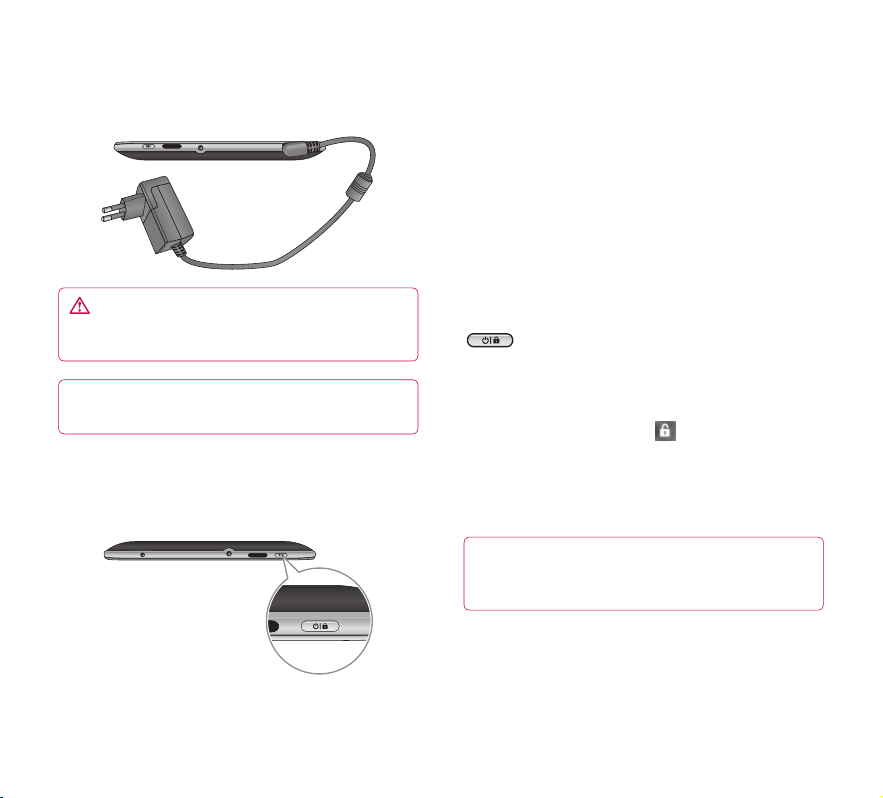
1. Συνδέστε στην πρίζα τον συνοδευτικό αντάπτορα ταξιδιού.
2. Συνδέστε το άλλο άκρο (όπως φαίνεται παρακάτω) στη θύρα φορτιστή
της συσκευής.
ΠΡΟΕΙΔΟΠΟΙΗΣΗ: Τοποθετήστε ολόκληρο το βύσμα στη
θύρα φορτιστή της συσκευής. Διαφορετικά, μπορεί να μην φορτιστεί
η συσκευή.
ΣΗΜΕΙΩΣΗ: Η σύνδεση USB δεν παρέχει αρκετή ισχύ. Φορτίστε
τη συσκευή με το συνοδευτικό αντάπτορα ταξιδιού.
Ενεργοποίηση και απενεργοποίηση
της συσκευής
• Για να ενεργοποιήσετε τη συσκευή, πατήστε παρατεταμένα το
κουμπί λειτουργίας/κλειδώματος για μερικά
δευτερόλεπτα.
• Για να απενεργοποιήσετε τη συσκευή, πατήστε παρατεταμένα το
κουμπί λειτουργίας/κλειδώματος και έπειτα πατήστε
OK για επιβεβαίωση.
Κλείδωμα και ξεκλείδωμα της
οθόνης
Όταν δεν χρησιμοποιείτε τη συσκευή για κάποιο χρονικό διάστημα, η οθόνη
απενεργοποιείται και κλειδώνει αυτόματα. Έτσι αποφεύγεται η άσκοπη
λειτουργία και εξοικονομείται μπαταρία. Όταν δεν χρησιμοποιείτε τη
συσκευή σας, πατήστε το κουμπί λειτουργίας/κλειδώματος
για να την κλειδώσετε.
1. Μπορείτε να ενεργοποιήσετε την οθόνη πατώντας το κουμπί
λειτουργίας/κλειδώματος. Εμφανίζεται η οθόνη
κλειδώματος.
2. Πατήστε παρατεταμένα το εικονίδιο
κύκλος γύρω από το δάκτυλό σας.
3. Σύρετε το δάκτυλό σας στην άκρη του μεγαλύτερου κύκλου που το
περιβάλλει. Η οθόνη ξεκλειδώνει. Ανοίγει η πιο πρόσφατη οθόνη
λειτουργίας.
ΣΗΜΕΙΩΣΗ: Αν έχετε δημιουργήσει μοτίβο ξεκλειδώματος,
σχεδιάστε το μοτίβο με το δάκτυλό σας. Αν έχετε ορίσει αριθμό PIN ή
κωδικό πρόσβασης, πληκτρολογήστε τον και πατήστε OK.
. Στην οθόνη εμφανίζεται ένας
18
LG-V900 | Οδηγός χρήσης
Για να ρυθμίσετε πόσο θα καθυστερεί η
απενεργοποίηση της οθόνης:
• Εφαρμογές > Ρυθμίσεις > Οθόνη > Λήξη ορίου
χρόνου

Ασφάλιση οθόνης κλειδώματος
Μπορείτε να κλειδώσετε την οθόνη σας, έτσι ώστε να την ξεκλειδώνετε
μόνο για να χρησιμοποιείτε τα δεδομένα σας, να αγοράζετε εφαρμογές
κ.λπ.
Για να ορίσετε μοτίβο ξεκλειδώματος,
αριθμό PIN ή κωδικό πρόσβασης για
πρώτη φορά:
• Εφαρμογές > Ρυθμίσεις > Τοποθεσία και
ασφάλεια > Διαμόρ. οθόνης κλειδ. > Μοτίβο,
Αριθμός PIN ή Κωδικός πρόσβασης
Την πρώτη φορά που ορίζετε μοτίβο ξεκλειδώματος, εμφανίζονται οδηγίες
σχετικά με τη δημιουργία του.
Έπειτα, όποτε θέλετε να ενεργοποιήσετε ή να ξεκλειδώσετε την οθόνη, θα
πρέπει να σχεδιάσετε το μοτίβο ξεκλειδώματος.
Μπορείτε επίσης να κλειδώσετε την οθόνη με αριθμό PIN ή κωδικό
πρόσβασης. Μόλις τον ορίσετε, μπορείτε να κάνετε αλλαγές από το
μενού Διαμόρ. οθόνης κλειδ.
ΣΗΜΕΙΩΣΗ: Αν ξεχάσετε το μοτίβο
ξεκλειδώματος, τον αριθμό PIN ή
τον κωδικό πρόσβασης:
Έχετε 5 ευκαιρίες να εισαγάγετε σωστά το μοτίβο ξεκλειδώματος,
τον αριθμό PIN ή τον κωδικό πρόσβασης. Αν εξαντλήσετε και
τις 5 ευκαιρίες, μπορείτε να προσπαθήσετε ξανά μετά από 30
δευτερόλεπτα.
1. Αν ξεχάσετε το μοτίβο ξεκλειδώματος:
- Αν έχετε δημιουργήσει λογαριασμό Google στη συσκευή, πατήστε Ξεχάσατε το
μοτίβο; Στη συνέχεια, θα πρέπει να συνδεθείτε στο λογαριασμό Google για να
ξεκλειδώσετε τη συσκευή σας.
- Αν δεν έχετε δημιουργήσει λογαριασμό Google στη συσκευή, επικοινωνήστε με το
τμήμα εξυπηρέτησης πελατών.
2. Αν ξεχάσετε τον αριθμό PIN ή τον κωδικό
πρόσβασης:
- Επικοινωνήστε με το τμήμα εξυπηρέτησης πελατών.
Χρήση HDMI
Το LG-V900 υποστηρίζει την έξοδο HDMI. Σε άλλες συσκευές προβολής
μέσω καλωδίου HDMI, όπως είναι οι τηλεοράσεις ή οι συσκευές προβολής
με είσοδο HDMI, μπορείτε να παρακολουθήσετε βίντεο υψηλής ευκρίνειας
το οποίο έχει καταγραφεί από τη συσκευή σας. Χρησιμοποιήστε το
παρεχόμενο καλώδιο HDMI για να συνδέσετε τη συσκευή σας με τη
συσκευή προβολής.
Το tablet σας υποστηρίζει:
• Βίντεο - αναλύσεις έως και 1080 p
• Εκτός βίντεο - αναλύσεις έως και 720 p
• 3D Frame Packing - έως και 720 p
ΣΗΜΕΙΩΣΗ:
• Η αναπαραγωγή πολυμέσων ενδέχεται να καθυστερήσει,
ανάλογα με τη συνδεδεμένη συσκευή προβολής.
• Τα αρχεία ενδέχεται να μην αναπαράγονται σωστά όταν
χρησιμοποιείτε καλώδιο ή συσκευή προβολής χωρίς
πιστοποίηση HDMI.
• Ο καθορισμένος προσανατολισμός εικόνας του tablet ενδέχεται
να είναι μόνο οριζόντιος και να μην μπορεί να αλλάξει με
περιστροφή.
• Το tablet μπορεί να ρυθμίσει αυτόματα την ανάλυση εξόδου
σύμφωνα με την ανάλυση της συσκευής προβολής που
συνδέσατε.
• Κατά τη διάρκεια της σύνδεσης HDMI, η αναπαραγωγή βίντεο
εμφανίζεται μόνο στη συσκευή προβολής.
19
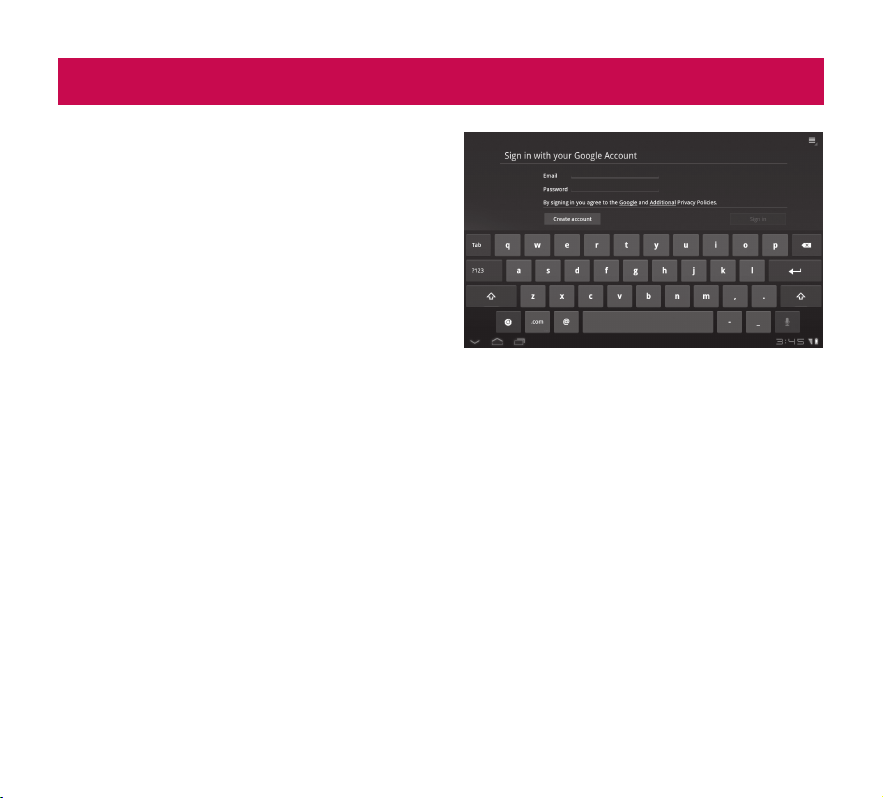
Ρύθμιση λογαριασμού Google
Όταν ενεργοποιείτε για πρώτη φορά το tablet, έχετε τη δυνατότητα
να ενεργοποιήσετε την υπηρεσία δεδομένων του κινητού σας, να
συνδεθείτε στο λογαριασμό Google και να αποφασίσετε πώς θέλετε να
χρησιμοποιήσετε ορισμένες υπηρεσίες Google.
Ρύθμιση λογαριασμού Google
Συνδεθείτε στο λογαριασμό Google από την οθόνη ρύθμισης.
Ή
1. Πατήστε μια εφαρμογή Google, όπως το Gmail.
2. Στην οθόνη ρύθμισης, πατήστε Δημιουργία λογαριασμού
για να δημιουργήσετε νέο λογαριασμό. Αν έχετε λογαριασμό Google,
πληκτρολογήστε τη διεύθυνση ηλεκτρονικού ταχυδρομείου και τον
κωδικό πρόσβασης και πατήστε Σύνδεση.
3. Μόλις ρυθμίσετε το λογαριασμό Google στη συσκευή σας, η συσκευή
θα συγχρονιστεί αυτόματα με το λογαριασμό Google μέσω web (αυτό
εξαρτάται από τις ρυθμίσεις συγχρονισμού).
Αν συνδεθείτε στο λογαριασμό Google, μπορείτε να συγχρονίσετε τις
επαφές Gmail και Google, τα ημερολόγια μεταξύ της συσκευής σας και του
web. Για να χρησιμοποιήσετε εφαρμογές Google, όπως το Google Talk™ και
το Android Market™, πρέπει επίσης να συνδεθείτε σε λογαριασμό Google.
Προσθήκη επιπλέον λογαριασμών
Μετά τη ρύθμιση, μπορείτε να προσθέσετε λογαριασμούς Google™,
Microsoft Exchange ActiveSync, συμβατικού ηλεκτρονικού ταχυδρομείου
και άλλα είδη λογαριασμών, ανάλογα με τις εφαρμογές τις οποίες έχετε
εγκαταστήσει. Κάθε λογαριασμός συγχρονίζει ορισμένα ή όλα τα δεδομένα
του λογαριασμού. Αν προσθέσετε πάνω από ένα λογαριασμό Google,
δημιουργείται αντίγραφο ασφαλείας στους διακομιστές Google μόνο
για τον πρώτο λογαριασμό Google στον οποίο συνδέεστε. Ορισμένες
εφαρμογές που συνεργάζονται μόνο με ένα λογαριασμό εμφανίζουν
δεδομένα μόνο από τον πρώτο λογαριασμό στον οποίο συνδέεστε.
20
LG-V900 | Οδηγός χρήσης
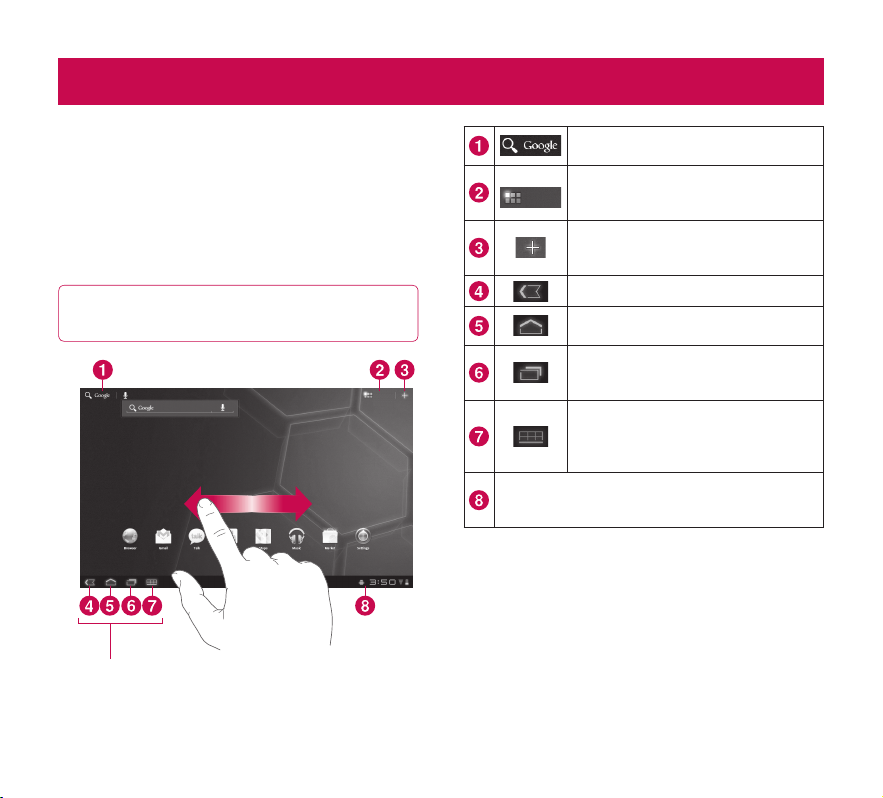
Αρχική οθόνη και βασικές λειτουργίες
Για να περιηγηθείτε στην αρχική οθόνη, απλώς σύρετε το δάκτυλό σας προς
τα αριστερά ή δεξιά, για να δείτε τα πάνελ της αρχικής οθόνης. Μπορείτε
ακόμη να προσαρμόσετε το κάθε πάνελ με γραφικά στοιχεία, καθώς και με
συντομεύσεις στις αγαπημένες σας εφαρμογές. Μπορείτε επίσης να ορίσετε
φόντο.
Η αρχική οθόνη είναι το σημείο αφετηρίας από όπου μπορείτε να μεταβείτε
σε όλες τις λειτουργίες της συσκευής σας. Εμφανίζονται συντομεύσεις
εφαρμογών, εικονίδια, γραφικά στοιχεία και άλλες λειτουργίες.
ΣΗΜΕΙΩΣΗ: Μερικές εικόνες της οθόνης μπορεί να διαφέρουν,
ανάλογα με τον πάροχο της συσκευής σας.
Εφαρμογές
Πλήκτρα πλοήγησης
Το Google Search™ ανοίγει την εφαρμογή
Google Search™.
Το πρόγραμμα εκκίνησης
εφαρμογών ανοίγει την οθόνη εκκίνησης, για
Εφαρμογές
να δείτε τις εγκατεστημένες εφαρμογές.
Οι ρυθμίσεις αρχικής οθόνης σάς
δίνουν τη δυνατότητα να προσαρμόσετε τα πάνελ
της αρχικής οθόνης.
Πίσω - Επιστρέφετε στην προηγούμενη οθόνη.
Αρχική σελίδα - Επιστρέφετε στην αρχική
οθόνη.
Πρόσφατες εφαρμογές - Εμφανίζεται
μια λίστα των εφαρμογών που χρησιμοποιήσατε
πρόσφατα.
Παλαιές εκδόσεις - Εμφανίζεται μόνο
σε ορισμένες εφαρμογές και ανοίγει το μενού
επιλογών για εφαρμογές που προορίζονται για
προηγούμενες εκδόσεις του Android.
Γραμμή κατάστασης - Εμφανίζονται οι πληροφορίες
κατάστασης της συσκευής, όπως η ώρα, η ισχύς σήματος, η
κατάσταση μπαταρίας και τα εικονίδια ειδοποιήσεων.
Χρήση των κουμπιών πλοήγησης
Τα κουμπιά πλοήγησης στην κάτω αριστερή γωνία διευκολύνουν τη
γρήγορη εναλλαγή των εφαρμογών.
Σε ορισμένες εφαρμογές πολυμέσων, τα κουμπιά πλοήγησης και η γραμμή
κατάστασης αντικαθίστανται από αμυδρές κουκκίδες όταν παρακολουθείτε
ταινία, παρουσίαση κ.λπ., ώστε να μπορείτε να τα απολαύσετε καλύτερα
και απερίσπαστα. Μπορείτε να πατήσετε μια κουκίδα ακριβώς όπως θα
πατούσατε και το αντίστοιχο κουμπί, ή να πατήσετε μια κενή περιοχή στο
κάτω μέρος της οθόνης για να επαναφέρετε την πλήρη προβολή.
21
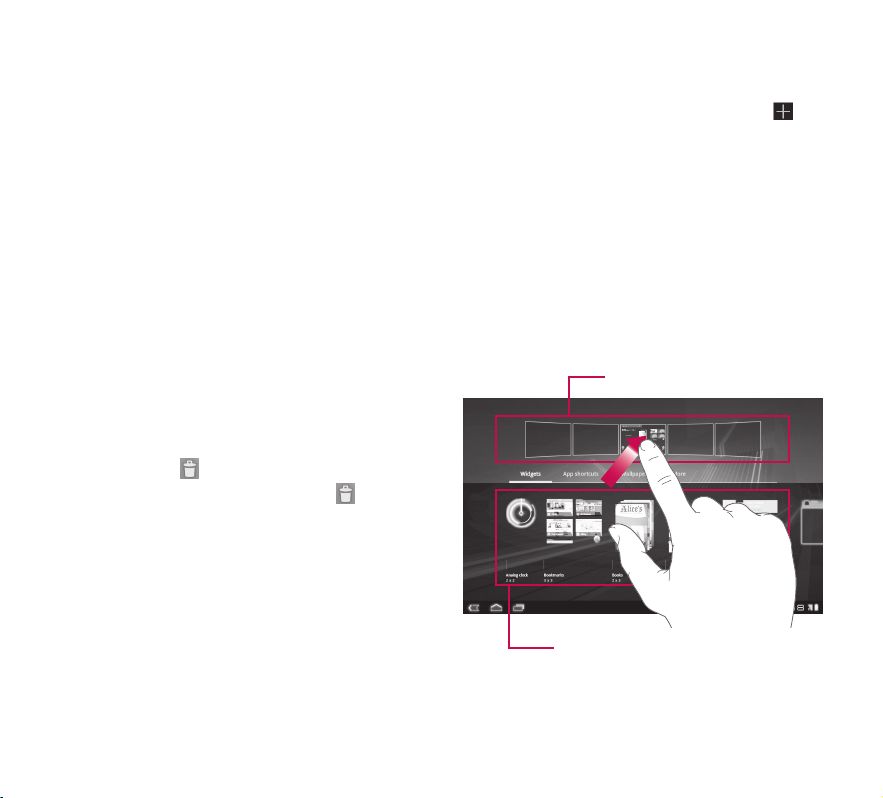
Προσαρμογή αρχικής οθόνης
Μπορείτε να εξατομικεύσετε την αρχική οθόνη προσθέτοντας εικονίδια
εφαρμογών, συντομεύσεις, γραφικά στοιχεία και άλλα στοιχεία σε
οποιοδήποτε πάνελ της αρχικής οθόνης. Μπορείτε επίσης να αλλάξετε
φόντο.
Για να μετακινήσετε ένα στοιχείο στην
αρχική οθόνη
1. Πατήστε παρατεταμένα το στοιχείο στην αρχική οθόνη.
2. Σύρετε το στοιχείο σε μια νέα θέση στην οθόνη. Πατήστε παύση στα
αριστερά ή στα δεξιά της οθόνης, για να σύρετε το στοιχείο στο επόμενο
διαθέσιμο πάνελ της αρχικής οθόνης.
3. Όταν το στοιχείο τοποθετηθεί στη θέση που θέλετε, ανασηκώστε το
δάκτυλό σας.
Για να διαγράψετε ένα στοιχείο από την
αρχική οθόνη
1. Πατήστε παρατεταμένα το στοιχείο, μέχρι το εικονίδιο του
προγράμματος εκκίνησης εφαρμογών να αλλάξει σε Κάδο
ανακύκλωσης
2. Σύρετε το στοιχείο στον Κάδο ανακύκλωσης
ανασηκώστε το δάκτυλό σας.
.
και
Προσθήκη γραφικών στοιχείων στην
αρχική οθόνη
1. Για να επεξεργαστείτε τα πάνελ της αρχικής οθόνης, πατήστε στην
αρχική οθόνη.
2. Πατήστε παρατεταμένα τα στοιχεία από την κατηγορία Γραφικά
στοιχεία. Στη συνέχεια, σύρετέ τα στο πάνελ που θέλετε στην αρχική
οθόνη.
3. Πατήστε παύση στο πάνελ της αρχικής οθόνης. Όταν αυξηθεί το
μέγεθος, σύρετε το στοιχείο στη θέση που θέλετε.
4. Όταν το στοιχείο τοποθετηθεί στη θέση που θέλετε, ανασηκώστε το
δάκτυλό σας.
5. Η οθόνη θα επιστρέψει στις ρυθμίσεις αρχικής οθόνης
αυτόματα.
Πάνελ αρχικής οθόνης
22
LG-V900 | Οδηγός χρήσης
Εφαρμογές, γραφικά στοιχεία,
συντομεύσεις και άλλα στοιχεία
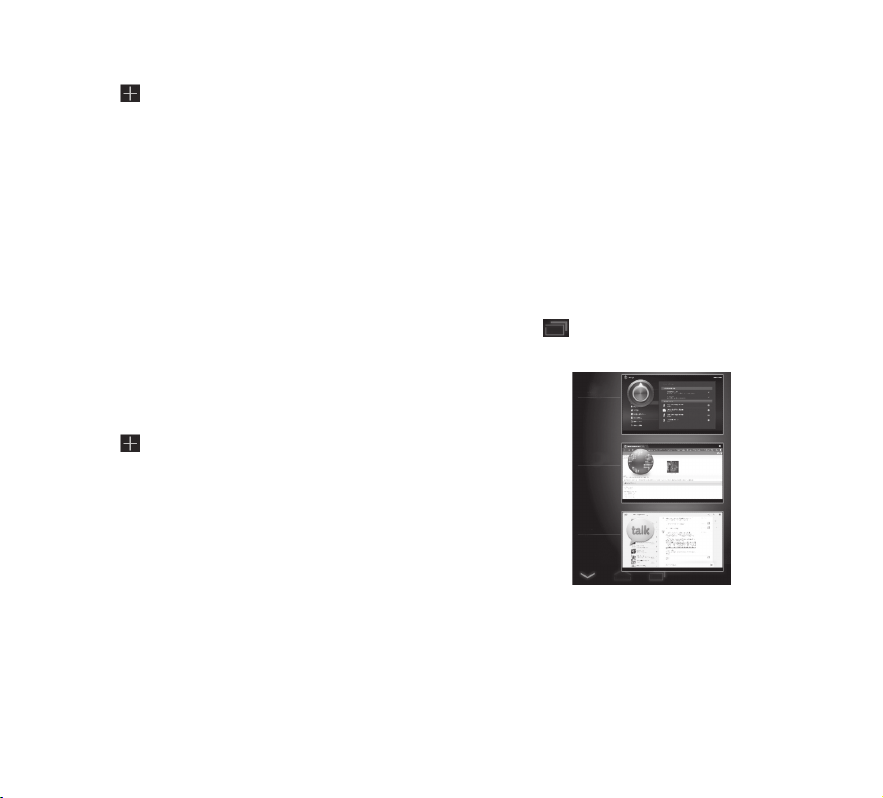
Αλλαγή φόντου αρχικής οθόνης
1. Πατήστε και έπειτα Ταπετσαρίες.
2. Επιλέξτε μια εικόνα από τα στοιχεία Ζωντανές ταπετσαρίες,
Συλλογή, Ταπετσαρίες.
3. Πατήστε την ταπετσαρία και επιλέξτε Ορισμός ταπετσαρίας
(ανχρειαστεί). Αν το φόντο πρέπει να περικοπεί, περικόψτε το και
πατήστε OK.
Επιπλέον προσθήκες
Μπορείτε να προσθέσετε ειδικά μενού συντομεύσεων στην αρχική οθόνη
της συσκευής σας, όπως τα μενού Σελιδοδείκτες και Ρυθμίσεις. Πατήστε
Περισσότερα και επιλέξτε τα μενού που θέλετε να προσθέσετε.
Προσθήκη εικονιδίου γρήγορης επαφής
στην αρχική οθόνη
Στην αρχική οθόνη μπορείτε να δημιουργήσετε ένα εικονίδιο γρήγορης
πρόσβασης στην αγαπημένη σας επαφή. Έτσι μπορείτε πιο εύκολα να
επικοινωνήσετε με τις επαφές σας.
1. Πατήστε
2. Πατήστε Επαφή. Η λίστα επαφών σας θα εμφανιστεί στην οθόνη.
Επιλέξτε την επαφή που θέλετε να προσθέσετε από τη λίστα.
3. Η επαφή σας θα προστεθεί στην αρχική οθόνη.
και έπειτα Περισσότερα.
Χρήση της λειτουργίας πολλαπλών
εργασιών
Μπορείτε να εκτελείτε εύκολα πολλές εργασίες με το Android ταυτόχρονα,
επειδή οι ανοιχτές εφαρμογές συνεχίζουν να λειτουργούν ακόμα και όταν
ανοίγετε μια νέα εφαρμογή. Δεν είναι απαραίτητο να τερματίσετε μια
εφαρμογή για να ανοίξετε μια άλλη. Μπορείτε να χρησιμοποιήσετε εναλλάξ
διάφορες ανοιχτές εφαρμογές. Το Android διαχειρίζεται κάθε εφαρμογή,
διακόπτοντάς τη ή ξεκινώντας τη ανάλογα με την περίπτωση, προκειμένου
να διασφαλίσει ότι οι αδρανείς εφαρμογές δεν καταναλώνουν άσκοπα
πόρους.
Άνοιγμα και εναλλαγή εφαρμογών
Για να δείτε τη λίστα των πρόσφατα χρησιμοποιημένων εφαρμογών,
πατήστε απλώς
πατήστε τη.
στην οθόνη. Για να επιστρέψετε σε μια εφαρμογή,
Ρυθμίσεις
Browser
Talk
23
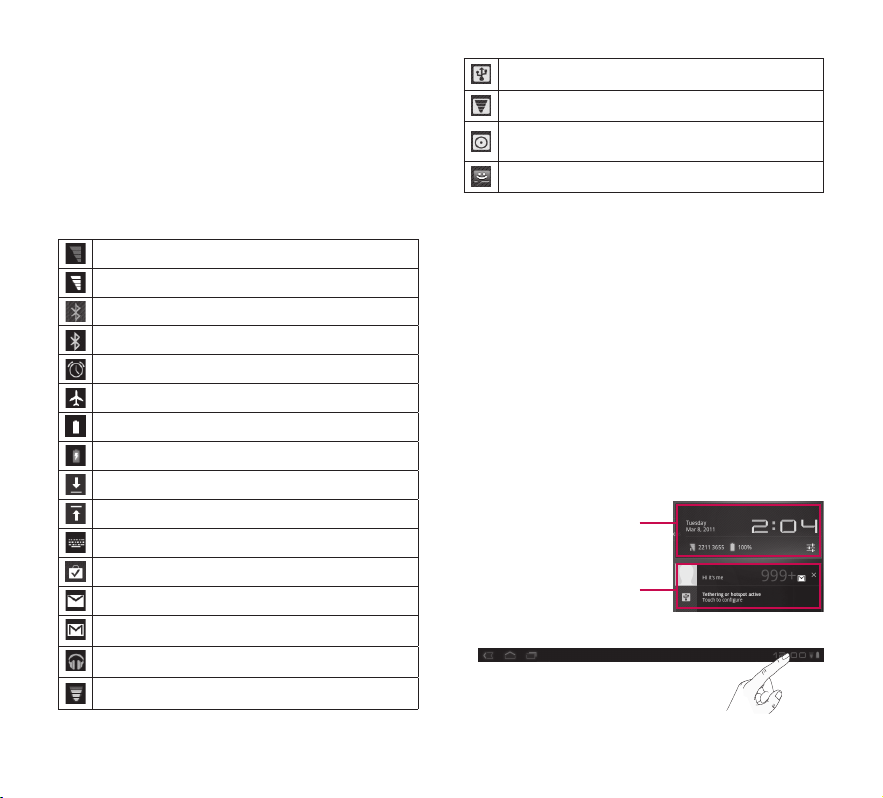
Εικονίδια κατάστασης και
ειδοποιήσεων
Η γραμμή κατάστασης εμφανίζεται στο κάτω μέρος κάθε οθόνης.
Εμφανίζονται εικονίδια που δείχνουν ότι έχετε λάβει ειδοποιήσεις, καθώς
και εικονίδια που δηλώνουν την κατάσταση της συσκευής και την τρέχουσα
ώρα.
Στον παρακάτω πίνακα εξηγείται η σημασία των εικονιδίων που μπορεί να
δείτε στη γραμμή κατάστασης.
Δεν υπάρχει σήμα
Ισχύς σήματος
Το Bluetooth είναι ενεργοποιημένο
Το Bluetooth είναι συνδεδεμένο
Αφύπνιση
Λειτουργία πτήσης
Στάθμη μπαταρίας
Φόρτιση μπαταρίας
Λήψη δεδομένων
Αποστολή δεδομένων στο Διαδίκτυο
Μέθοδος εισόδου από το πληκτρολόγιο της οθόνης
Η λήψη της εφαρμογής ολοκληρώθηκε
Νέο μήνυμα ηλεκτρονικού ταχυδρομείου
Νέο μήνυμα Gmail
Η μουσική είναι ενεργοποιημένη
Wi-Fi
Η σύνδεση μέσω κινητής συσκευής με USB είναι ενεργή
Το φορητό σημείο πρόσβασης Wi-Fi είναι ενεργό
Η σύνδεση μέσω κινητής συσκευής με USB και το φορητό σημείο
πρόσβασης Wi-Fi είναι ενεργά
SMS
Πάνελ ειδοποιήσεων και γρήγορες
ρυθμίσεις
Από το πάνελ ειδοποιήσεων μπορείτε να ελέγξετε και να διαχειριστείτε
το Wi-Fi, το Bluetooth και άλλες ειδοποιήσεις, όπως είναι η λήψη νέων
μηνυμάτων, τα συμβάντα ημερολογίου, οι αφυπνίσεις και τα συμβάντα που
είναι σε εξέλιξη. Όταν λαμβάνετε μια ειδοποίηση, το κείμενο εμφανίζεται
σύντομα και το εικονίδιο ειδοποιήσεων προβάλλεται στη γραμμή
κατάστασης. Μπορεί να ακούσετε έναν ήχο ειδοποίησης, ανάλογα με τις
ρυθμίσεις σας.
Αν ανοίξετε το πάνελ ειδοποιήσεων, θα δείτε τη λίστα όλων των πρόσφατων
ειδοποιήσεων. Μόλις αγγίξετε τη γραμμή κατάστασης μία φορά, θα δείτε το
πάνελ ειδοποιήσεων και το πάνελ λεπτομερειών κατάστασης.
Πάνελ λεπτομερειών
κατάστασης
Πάνελ ειδοποιήσεων
24
LG-V900 | Οδηγός χρήσης

Χρήση γρήγορων ρυθμίσεων
Αν πατήσετε το πάνελ λεπτομερειών κατάστασης, μπορείτε να ανοίξετε
τις Γρήγορες ρυθμίσεις για να δείτε και να ελέγξετε τις πιο
συνηθισμένες ρυθμίσεις του tablet.
Τα παρακάτω εικονίδια εμφανίζονται στις Γρήγορες ρυθμίσεις:
Ενεργοποιεί και απενεργοποιεί τη λειτουργία πτήσης.
Σας μεταφέρει στο μενού "Ασύρματο και δίκτυα".
Καθώς στρέφετε τη συσκευή σε οριζόντια θέση, επιλέξτε την
αυτόματη εναλλαγή του προσανατολισμού της οθόνης.
Ρυθμίστε τη φωτεινότητα της οθόνης.
Επιλέξτε αν θα ενεργοποιήσετε ή θα απενεργοποιήσετε τα εικονίδια
ειδοποιήσεων και κατάστασης οθόνης στη γραμμή κατάστασης.
Σας μεταφέρει στο μενού Ρυθμίσεις.
Συμβουλές για την οθόνη αφής
Η οθόνη αφής είναι ένας εξαιρετικός τρόπος να αλληλεπιδράτε με τη
συσκευή σας και να τη χρησιμοποιείτε.
Παρακάτω θα βρείτε μερικές συμβουλές για την πλοήγηση στα μενού της
συσκευής σας.
Πάτημα – Αν πατήσετε μία φορά με το δάκτυλό σας, επιλέγετε
στοιχεία.
Παρατεταμένο πάτημα – Πατήστε παρατεταμένα ένα στοιχείο
στην οθόνη χωρίς να ανασηκώσετε το δάκτυλό σας, μέχρι να εκτελεστεί
η ενέργεια.
Σύρσιμο – Για κύλιση σε λίστα ή αργή μετακίνηση, σύρετε το
δάκτυλο κατά μήκος της οθόνης αφής.
Οριζόντια κύλιση – Για κύλιση σε λίστα ή γρήγορη μετακίνηση,
μετακινήστε το δείκτη στην οθόνη αφής (σύρετε γρήγορα και αφήστε).
Σβήσιμο – Το "σβήσιμο" σημαίνει γρήγορο πέρασμα του δακτύλου
σας κάθετα ή οριζόντια στην οθόνη, για να μετακινηθείτε στην περιοχή
εστίασης ή για να περιηγηθείτε σε μια λίστα. Αν, για παράδειγμα, θέλετε
να περιηγηθείτε ανάμεσα σε πέντε πάνελ, σύρετε το δάκτυλό σας
αριστερά ή δεξιά στην αρχική οθόνη.
Περιστροφή της οθόνης – Η οθόνη μπορεί να περιστραφεί,
για να αλλάξει ο προσανατολισμός από οριζόντιο σε κάθετο.
Διπλό πάτημα – Πατήστε δύο φορές για να εστιάσετε σε
ιστοσελίδες ή χάρτες.
Μεγέθυνση και σμίκρυνση – Για μεγέθυνση ή σμίκρυνση σε
εικόνες, ιστοσελίδες ή χάρτες, ενώστε ή χωρίστε τα δάκτυλά σας στην
οθόνη.
25

Πληκτρολόγιο οθόνης
Το πληκτρολόγιο της οθόνης εμφανίζεται αυτόματα στην οθόνη όταν
θέλετε να πληκτρολογήσετε κείμενο. Για να εμφανιστεί μη αυτόματα το
πληκτρολόγιο, απλώς πατήστε ένα πεδίο κειμένου στο οποίο θέλετε να
πληκτρολογήσετε κείμενο.
Πλήκτρο Caps/Shift - Έτσι εισάγετε κεφαλαίους
χαρακτήρες. Για να κλειδώσετε το πλήκτρο Caps/Shift, πατήστε
το δύο φορές. Για να το ξεκλειδώσετε, πατήστε το ξανά.
Πλήκτρο ρυθμίσεων - Έτσι αλλάζετε τη γλώσσα
εισαγωγής ή μεταβαίνετε στις ρυθμίσεις του πληκτρολογίου
Android. Μπορείτε επίσης να το πατήσετε παρατεταμένα για να
μεταβείτε στις ρυθμίσεις του πληκτρολογίου Android.
Πλήκτρο αριθμών και συμβόλων - Έτσι
μπορείτε να αλλάξετε τη μέθοδο καταχώρησης στο
πληκτρολόγιο αριθμών και συμβόλων.
Πλήκτρο Enter - Μετακινεί το δρομέα στο επόμενο πεδίο
ή στην επόμενη γραμμή ή υποβάλλει το ερώτημά σας.
Πλήκτρο Κλείσιμο - Αφαιρεί το πληκτρολόγιο από
την οθόνη.
Πλήκτρο διαγραφής - Διαγράφει ένα κενό ή ένα
χαρακτήρα με κάθε πάτημα. Πατήστε το παρατεταμένα για να
διαγράψετε το κείμενο πιο γρήγορα.
Πλήκτρο "Φωνή σε κείμενο" - Μπορείτε να
εισαγάγετε το κείμενο φωνητικά.
Πλήκτρο Εmoticon - Μπορείτε εύκολα να εισαγάγετε
εικονίδια emoticon. Πατήστε το παρατεταμένα για να ανοίξει η
λίστα με τα emoticon.
Χρήση του πληκτρολογίου οθόνης
1. Πατήστε το πεδίο κειμένου στο οποίο θέλετε να πληκτρολογήσετε.
Το πληκτρολόγιο της οθόνης ανοίγει αυτόματα. Τα πεδία κειμένου για
τους αριθμούς της συσκευής και άλλους ειδικούς σκοπούς μπορεί να
εμφανίζουν αριθμούς και σύμβολα.
2. Πατήστε τα πλήκτρα στο πληκτρολόγιο για να αρχίσετε να
πληκτρολογείτε.
3. Όταν ολοκληρωθεί η εργασία, πατήστε
.
Εισαγωγή κειμένου με ομιλία
Μπορείτε να εισαγάγετε κείμενο με ομιλία στις περισσότερες θέσεις στις
οποίες μπορείτε να εισαγάγετε κείμενο με το πληκτρολόγιο της οθόνης.
1. Πατήστε ένα πεδίο κειμένου.
2. Πατήστε
3. Όταν εμφανιστεί το μήνυμα "Μιλήστε τώρα", εκφωνήστε το κείμενο
που θέλετε.
στο πληκτρολόγιο.
Επεξεργασία κειμένου
Μπορείτε να επεξεργαστείτε το κείμενο που εισάγετε σε πεδία κειμένου και
να κάνετε αποκοπή, αντιγραφή ή επικόλληση κειμένου.
1. Πατήστε το κείμενο το οποίο θέλετε να επεξεργαστείτε. Ο δρομέας
εισάγεται στο σημείο που πατήσατε.
2. Σύρετε το δρομέα από το στηλοθέτη του στη θέση όπου θέλετε να
επεξεργαστείτε κείμενο
πάνελ Επικόλληση εμφανίζεται σύντομα πάνω από το δρομέα).
Για αποκοπή, αντιγραφή ή επικόλληση κειμένου:
1. Πατήστε παρατεταμένα το κείμενο ή τη λέξη που θέλετε να επιλέξετε.
2. Σύρετε την καρτέλα που επιλέξατε για να αυξήσετε ή να μειώσετε το
εύρος του επιλεγμένου κειμένου ή πατήστε Επιλογή όλων.
3. Πατήστε Αποκοπή, Αντιγραφή ή Επικόλληση.
(αν έχετε προηγουμένως αντιγράψει κείμενο, το
26
LG-V900 | Οδηγός χρήσης
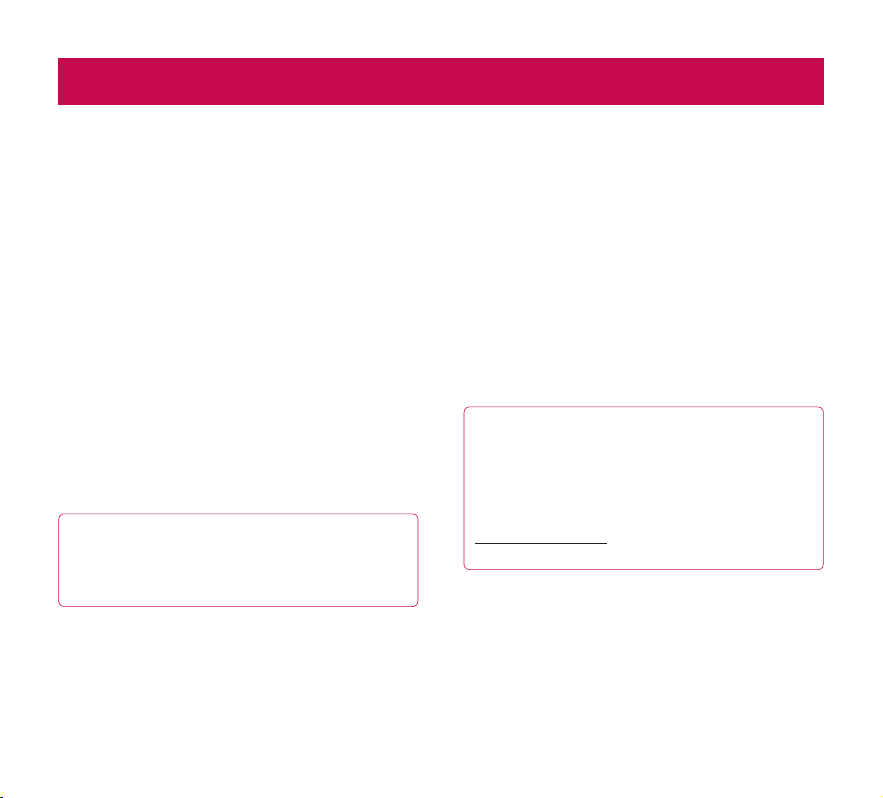
Σύνδεση σε δίκτυα και συσκευές
Δίκτυα Wi-Fi
Με τη λειτουργία Wi-Fi αποκτάτε πρόσβαση υψηλής ταχύτητας στο
Διαδίκτυο, στην εμβέλεια του ασύρματου σημείου πρόσβασης. Με το
Wi-Fi συνδέεστε ασύρματα στο Διαδίκτυο, χωρίς επιπλέον χρεώσεις.
Μόλις ενεργοποιηθεί η Ρύθμιση Wi-Fi (Ενεργοπ.), εμφανίζεται
μια λίστα ενεργών δικτύων Wi-Fi εντός εμβέλειας. Μπορεί να χρειαστείτε
κωδικό πρόσβασης, ανάλογα με το δίκτυο.
Ενεργοποιήστε το Wi-Fi και συνδεθείτε σε
ένα δίκτυο
1. Εφαρμογές > Ρυθμίσεις > Ασύρματο και δίκτυα >
Ρυθμίσεις Wi-Fi > Wi-Fi
2. Το σημάδι επιλογής δηλώνει ότι το Wi-Fi είναι ενεργοποιημένο.
3. Φορτώνεται μια λίστα ενεργών δικτύων Wi-Fi εντός εμβέλειας. Πατήστε
το δίκτυο στο οποίο θέλετε να συνδεθείτε.
4. Αν το δίκτυο είναι ανοικτό, πατήστε Σύνδεση. Αν το δίκτυο
προστατεύεται με κωδικό πρόσβασης, πληκτρολογήστε τον κωδικό
πρόσβασης και πατήστε Σύνδεση.
ΣΗΜΕΙΩΣΗ: Αν είστε εκτός δικτύου Wi-Fi ή έχετε
απενεργοποιήσει το Wi-Fi, μπορεί να επιβαρυνθείτε με πρόσθετες
χρεώσεις από την εταιρεία κινητής τηλεφωνίας, λόγω της ανταλλαγής
όγκου δεδομένων μέσω κινητού τηλεφώνου.
Σύνδεση μέσω κινητής συσκευής με USB
και φορητό σημείο πρόσβασης Wi-Fi
Η σύνδεση μέσω κινητής συσκευής με USB και το φορητό σημείο
πρόσβασης Wi-Fi είναι σημαντικές λειτουργίες όταν δεν υπάρχουν
διαθέσιμες ασύρματες συνδέσεις. Στη σύνδεση μέσω κινητής συσκευής με
USB, μπορείτε μέσω καλωδίου USB να μοιραστείτε τη σύνδεση ανταλλαγής
όγκου δεδομένων του κινητού τηλεφώνου σας με έναν υπολογιστή. Έτσι,
ο υπολογιστής θα αποκτήσει πρόσβαση στο Διαδίκτυο μέσω του δικτύου
κινητής τηλεφωνίας.
• Εφαρμογές > Ρυθμίσεις > Ασύρματο και
δίκτυα > Tethering και φορητό σημ. πρόσβ. >
Σύνδεση μέσω κινητής συσκευής με USB
Το σημάδι επιλογής δηλώνει ότι η σύνδεση μέσω κινητής συσκευής με USB
είναι ενεργοποιημένη.
ΣΗΜΕΙΩΣΗ: Για να χρησιμοποιήσετε τη Σύνδεση
μέσω κινητής συσκευής με USB, πρέπει πρώτα να
εγκαταστήσετε το "Πρόγραμμα οδήγησης USB" στον
υπολογιστή σας.
Μπορείτε να αποθηκεύσετε το πρόγραμμα οδήγησης USB της LG
από τον ιστότοπο της LG (www.lg.com). Μεταβείτε στη διεύθυνση
http://www.lg.com και επιλέξτε την περιοχή, τη χώρα και τη
γλώσσα σας.
Αν μετατρέψετε τη συσκευή σας σε φορητό σημείο πρόσβασης Wi-Fi,
μπορείτε να μοιραστείτε τη σύνδεση ανταλλαγής όγκου δεδομένων της
συσκευής σας με πάνω από μία συσκευή κάθε φορά.
• Εφαρμογές > Ρυθμίσεις > Ασύρματο και δίκτυα
> Tethering και φορητό σημ. πρόσβ. > Φορητό
σημείο πρόσβασης Wi-Fi
Το σημάδι επιλογής δηλώνει ότι το φορητό σημείο πρόσβασης Wi-Fi είναι
ενεργοποιημένο.
27

Όταν η συσκευή σας μοιράζεται τη σύνδεση ανταλλαγής όγκου δεδομένων
της, εμφανίζεται ένα εικονίδιο στη γραμμή κατάστασης. Επίσης εμφανίζεται
μια εν εξελίξει ειδοποίηση στο πάνελ ειδοποιήσεων.
Bluetooth
To Bluetooth είναι μια τεχνολογία ασύρματης επικοινωνίας
περιορισμένης εμβέλειας, την οποία χρησιμοποιούν οι συσκευές για
ανταλλαγή πληροφοριών. Οι πιο συνηθισμένες συσκευές Bluetooth είναι
ακουστικά για να ακούτε μουσική, καθώς και άλλες φορητές συσκευές όπως
φορητοί υπολογιστές και κινητά τηλέφωνα.
Για να συνδεθείτε σε μια συσκευή Bluetooth, πρέπει να ενεργοποιήσετε
τη λειτουργία Bluetooth της συσκευής σας. Για να χρησιμοποιήσετε το
Bluetooth της συσκευής σας σε συνδυασμό με μια άλλη συσκευή, πρέπει
πρώτα να γίνει σύζευξη των δύο συσκευών. Η σύζευξη δημιουργεί μια
ασφαλή σύνδεση μεταξύ των δύο συσκευών.
Ενεργοποιήστε το Bluetooth
• Εφαρμογές > Ρυθμίσεις > Ασύρματο και δίκτυα
> Bluetooth
Το σημάδι επιλογής δηλώνει ότι το Bluetooth είναι ενεργοποιημένο.
Για τη σύζευξη της συσκευής σας με μια
συσκευή Bluetooth
Πριν συνδέσετε τη συσκευή σας με μια άλλη συσκευή, πρέπει να γίνει
σύζευξη μεταξύ τους.
Αν το Bluetooth είναι απενεργοποιημένο, πρέπει να πατήσετε πρώτα
Bluetooth για να το ενεργοποιήσετε.
• Εφαρμογές > Ρυθμίσεις > Ασύρματο και δίκτυο
> Ρυθμίσεις Bluetooth > Εντοπισμός κοντινών
συσκευών
1. Η συσκευή σας θα αναζητήσει και θα εμφανίσει τα αναγνωριστικά όλων
των διαθέσιμων συσκευών Bluetooth εντός εμβέλειας. Αν η συσκευή με
την οποία θέλετε να γίνει σύζευξη δεν υπάρχει στη λίστα, βεβαιωθείτε
ότι η συσκευή-στόχος μπορεί να εντοπιστεί. Στη συνέχεια, ξεκινήστε
νέα αναζήτηση.
2. Πατήστε το αναγνωριστικό της συσκευής με την οποία θέλετε να
συζεύξετε τη συσκευή σας. Αν σας ζητηθεί κωδικός πρόσβασης,
πληκτρολογήστε 0000 ή 1234 (οι πιο συνηθισμένοι κωδικοί
πρόσβασης). Εναλλακτικά, ανατρέξτε στην τεκμηρίωση που συνοδεύει
τη συσκευή-στόχο και βρείτε το δικό της κωδικό πρόσβασης.
3. Μόλις ολοκληρωθεί η σύζευξη, η συσκευή σας θα συνδεθεί με τη
συσκευή.
28
LG-V900 | Οδηγός χρήσης
